Page 1
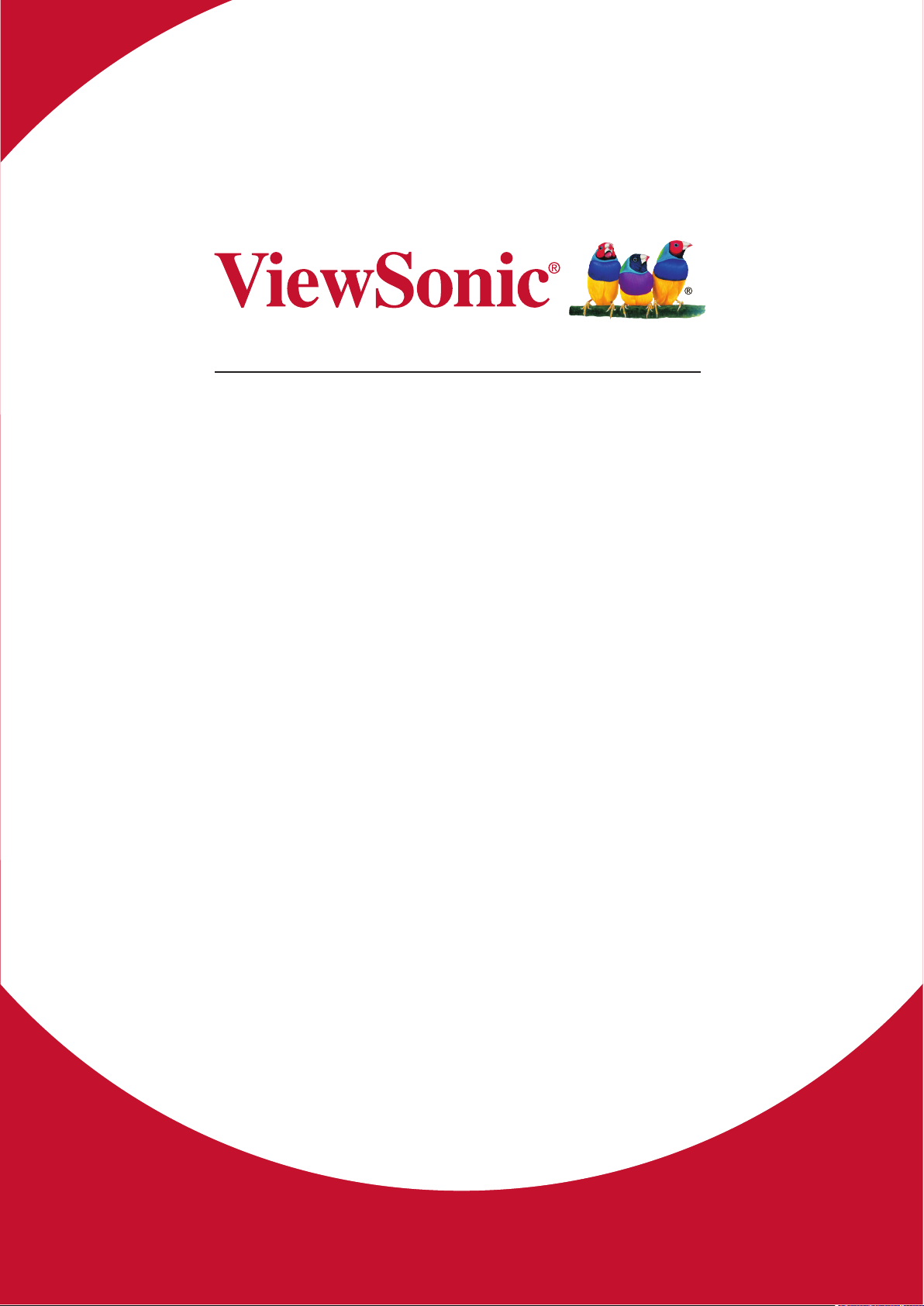
IFP5550/IFP6550/IFP7550/IFP8650
Commercial Touch Display
Bedienungsanleitung
Modellnummer: VS17121/VS16954/VS16876/VS16874
Page 2
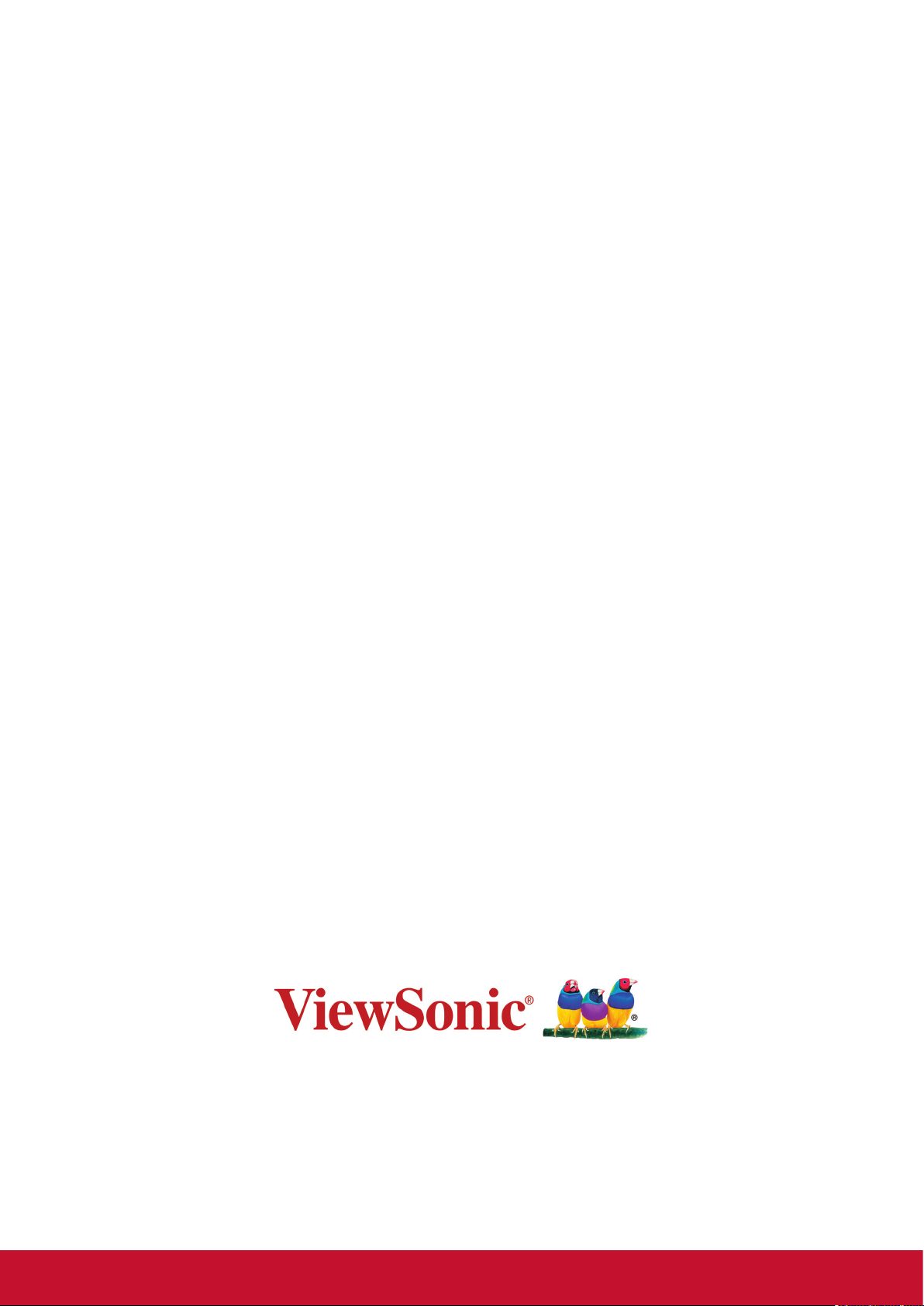
Vielen Dank, dass Sie sich für
ViewSonic entschieden haben
Mit mehr als 30 Jahren als weltweit führender Anbieter visueller Lösungen verfolgt ViewSonic das Ziel, die Erwartungen der Welt an Technologieentwicklung, Innovation und Einfachheit zu übertreffen. Wir bei
ViewSonic glauben, dass unsere Produkte das Potenzial besitzen, einen
positiven Einfluss auf die Welt zu haben; und wir sind uns sicher, dass
Ihnen das von Ihnen gewählte ViewSonic-Produkt gute Dienste leisten
wird.
Wir möchten Ihnen nochmals dafür danken, dass Sie sich für ViewSonic
entschieden haben!
Page 3
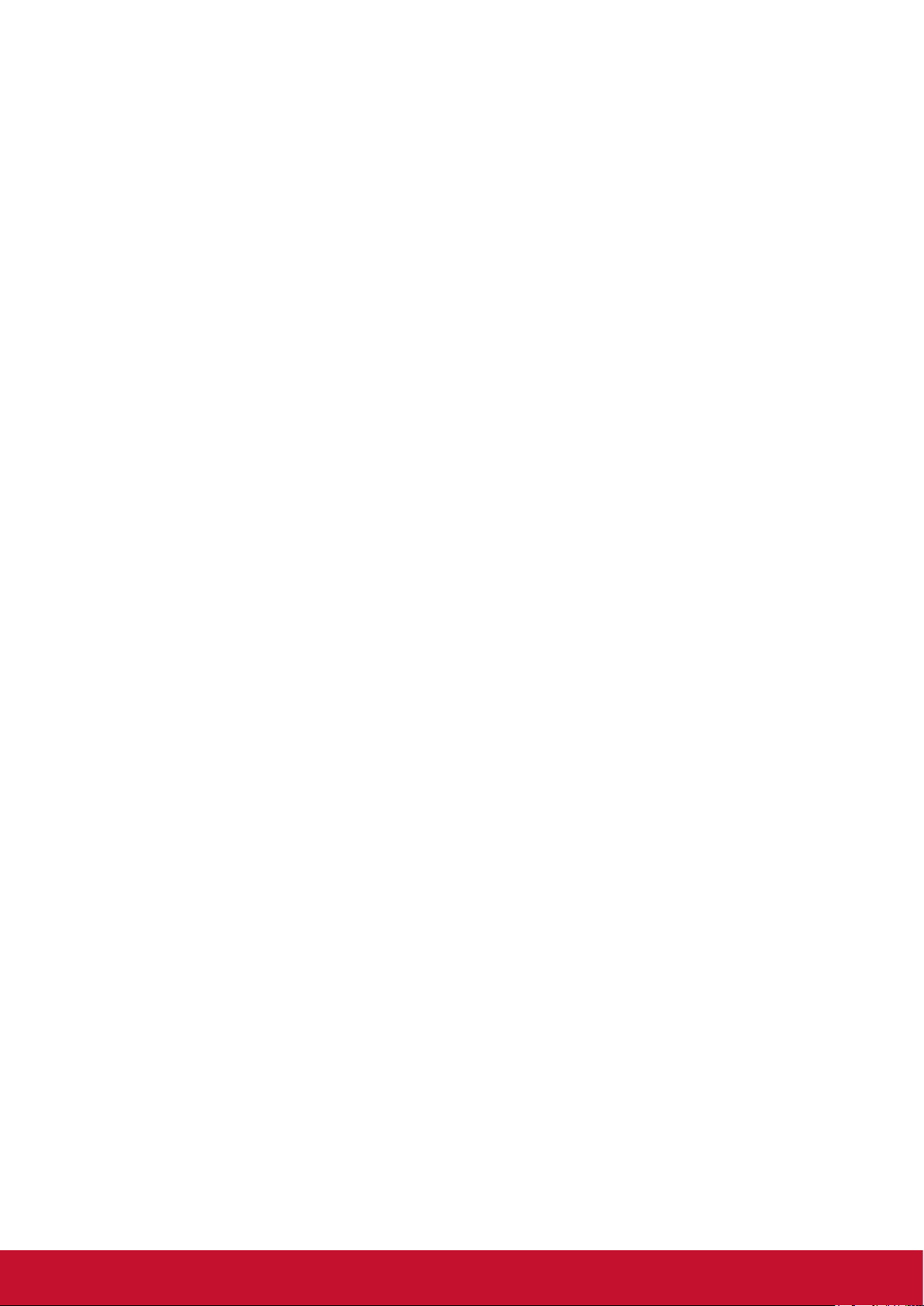
Übereinstimmungserklärung
HINWEIS: Dieser Abschnitt befasst sich mit sämtlichen zutreffenden Vorgaben und
diesbezüglichen Informationen. Bei den entsprechenden Anwendungen beachten
Sie bitte die Angaben auf dem Typenschild und die Kennzeichnungen am Gerät
selbst.
FCC-Hinweise
Dieses Gerät erfüllt alle Anforderungen des Teils 15 der FCC-Bestimmungen. Der
Betrieb muss die folgenden zwei Bedingungen erfüllen: (1) Das Gerät darf keine
schädlichen Interferenzen verursachen, und (2) das Gerät muss alle empfangenen
Interferenzen inklusive der Interferenzen, die eventuell einen unerwünschten Betrieb
verursachen, annehmen.
Dieses Gerät wurde geprüft und erfüllt die Anforderungen für Digitalgeräte der
Klasse B gemäß Teil 15 der FCC-Richtlinien. Diese Richtlinien sollen einen
angemessenen Schutz gegen Empfangsstörungen im Wohnbereich gewährleisten.
Dieses Gerät erzeugt, verwendet und kann Hochfrequenzenergie abstrahlen, und
kann, sofern es nicht in Übereinstimmung mit diesen Anweisungen installiert und
betrieben wird, Rundfunkstörungen verursachen. Es kann jedoch nicht garantiert
werden, dass bei einer spezifischen Installation keine Störungen auftreten. Sollte
dieses Gerät Störungen im Rundfunk- und Fernsehempfang verursachen, was
durch Aus- oder Einschalten des Gerätes überprüft werden kann, wird dem Benutzer
empfohlen, die Störungen durch eine oder mehrere der folgenden Maßnahmen zu
beheben.
• Neuausrichtung oder Neuplatzierung der Empfangsantenne.
• Vergrößern des Abstands zwischen Gerät und Empfänger.
• Anschluss des Gerätes an eine Steckdose, die an einen anderen Stromkreis als
der Empfänger angeschlossen ist.
• Hinzuziehen des Händlers oder eines erfahrenen Rundfunk- und
Fernsehtechnikers.
Warnung: Nehmen Sie bitte zur Kenntnis, dass Ihr Betriebsbefugnis für dieses
Gerät durch Änderungen oder Modifikationen des Gerätes ohne ausdrückliche
Zustimmung von der für die Einhaltung zuständigen Seite ungültig werden kann.
Industry Canada-Hinweis
CAN ICES-3 (B)/NMB-3(B)
i
Page 4
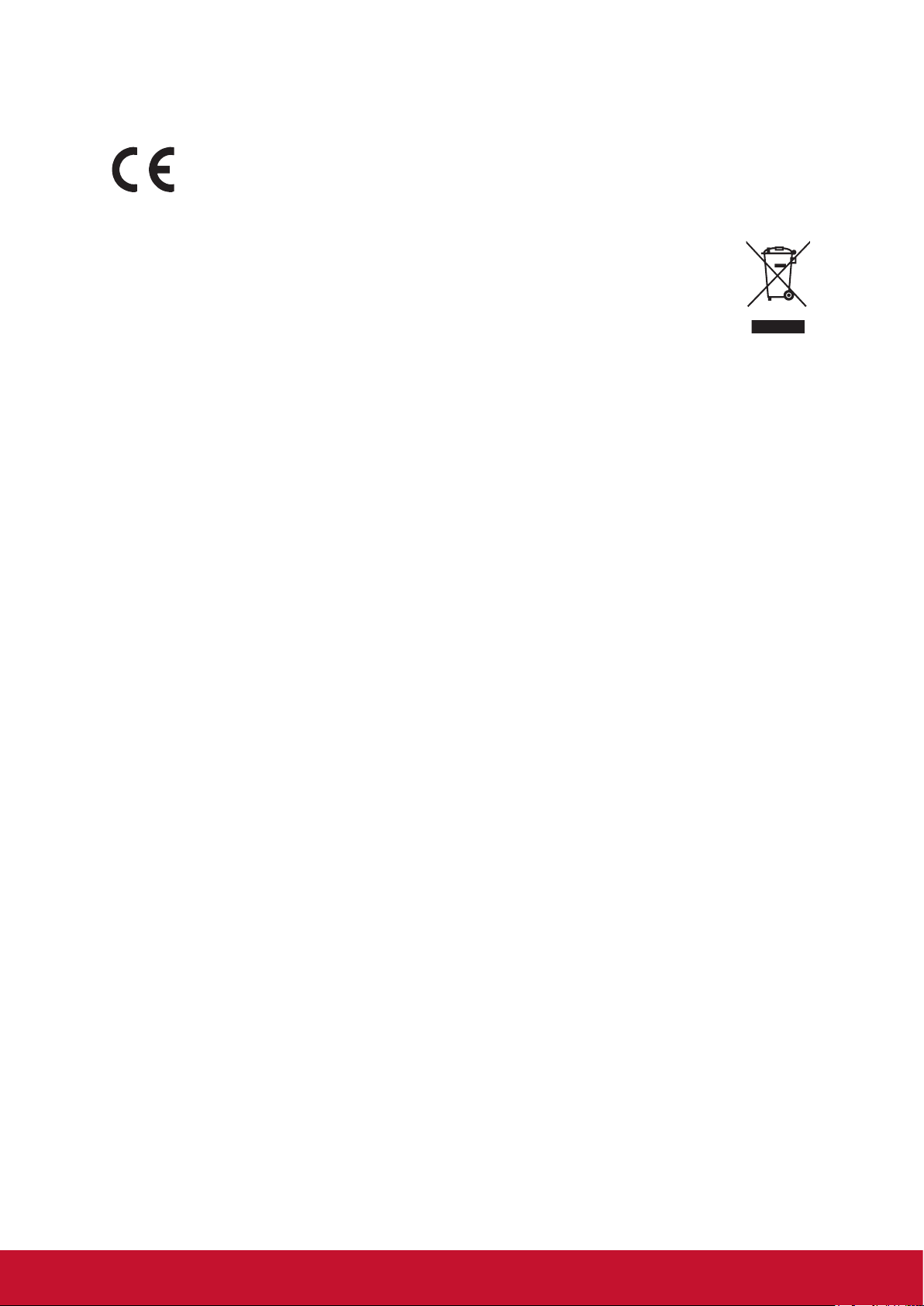
CE-Konformität für europäische Länder
Das Gerät erfüllt die Anforderungen der EMV-Richtlinie 2014/30/EU und der
Niederspannungsrichtlinie 2014/35/EU.
Die folgende Information gilt nur für Mitgliedsstaaten der EU:
Das rechts gezeigte Symbol weist auf Konformität mit der Richtlinie über
Elektround Elektronik-Altgeräte (WEEE) 2012/19/EU hin.
Produkte, die nicht diese Kennzeichnung tragen, dürfen nicht im
kommunalen Abfall entsorgt werden, sondern müssen in dem
Rücknahmeund Sammlungssystem entsorgt werden, das je nach Land
oder Gebiet entsprechend örtlichem Gesetz zur Verfügung steht.
ii
Page 5
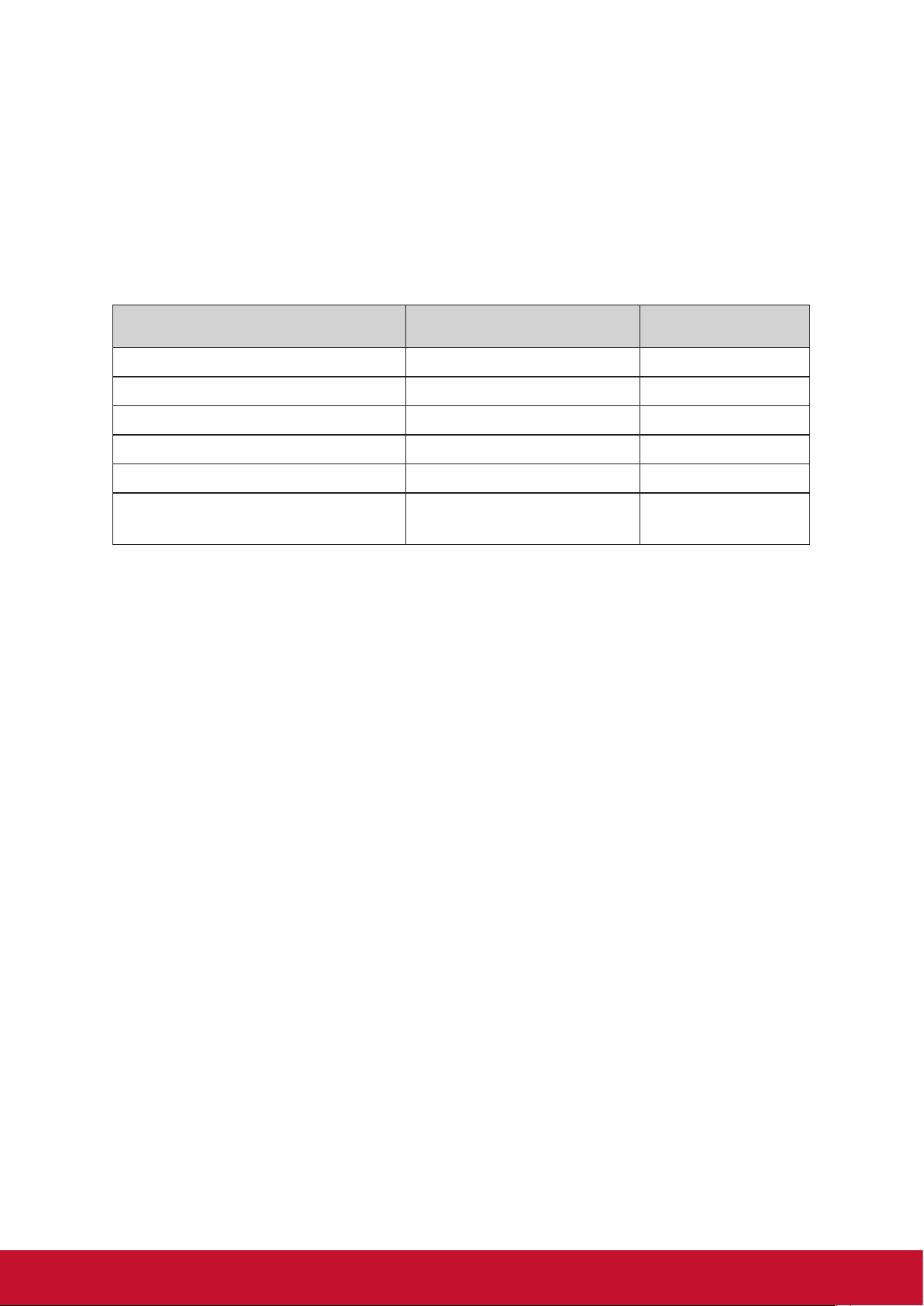
RoHS2-Konformitätserklärung
Dieses Produkt wurde gemäß den Anforderungen der EG-Richtlinie 2011/65/EU
zur Beschränkung der Verwendung bestimmter gefährlicher Stoffe in Elektro- und
Elektronikgeräten (RoHS2-Richtlinie) entworfen und hergestellt und hat sich als
mit den maximalen Konzentrationswerten, die der europäischen Ausschuss für die
technische Anpassung (Technical Adaptation Committee; TAC) festgelegt hat, wie
folgt konform erwiesen:
Substanz
Vorgeschlagene maximale
Konzentration
Tatsächliche
Konzentration
Blei (Pb) 0,1% < 0,1%
Quecksilber (Hg) 0,1% < 0,1%
Cadmium (Cd) 0,01% < 0,01%
Sechswertiges Chrom (Cr
6+
) 0,1% < 0,1%
Polybromierte Biphenyle (PBB) 0,1% < 0,1%
Polybromierte Diphenylether
(PBDE)
0,1% < 0,1%
Manche Produktkomponenten sind im Anhang III der RoHS2-Richtlinie wie unten
beschrieben ausgenommen:
Beispiele von ausgenommenen Komponenten:
1. Quecksilber in Kaltkathodenlampen und Leuchtröhren mit externen Elektroden
(CCFL und EEFL) für spezielle Zwecke überschreitet nicht (pro Lampe):
(1) Geringe Länge (≦500 mm): maximal 3,5 mg pro Lampe.
(2) Mittlere Länge (>500 mm und ≦1.500 mm): maximal 5 mg pro Lampe.
(3) Große Länge (>1.500 mm): maximal 13 mg pro Lampe.
2. Blei im Glas von Kathodenstrahlröhren.
3. Blei im Glas der Leuchtröhren übersteigt nicht 0,2 % nach Gewicht.
4. Blei als Legierungselement in Aluminium mit bis zu 0,4 % Blei nach Gewicht.
5. Kupferlegierung mit bis zu 4 % Blei nach Gewicht.
6. Blei in Lötmetallen mit hoher Schmelztemperatur (d. h. Legierungen auf Bleibasis
mit 85 % nach Gewicht oder mehr Blei).
7. Elektrische und elektronische Komponenten mit Blei in Glas oder Keramik mit
Ausnahme von dielektrischer Keramik in Kondensatoren, z. B. piezoelektrischen
Geräten, oder in Glas- oder Keramik-Matrix-Verbindungen.
iii
Page 6
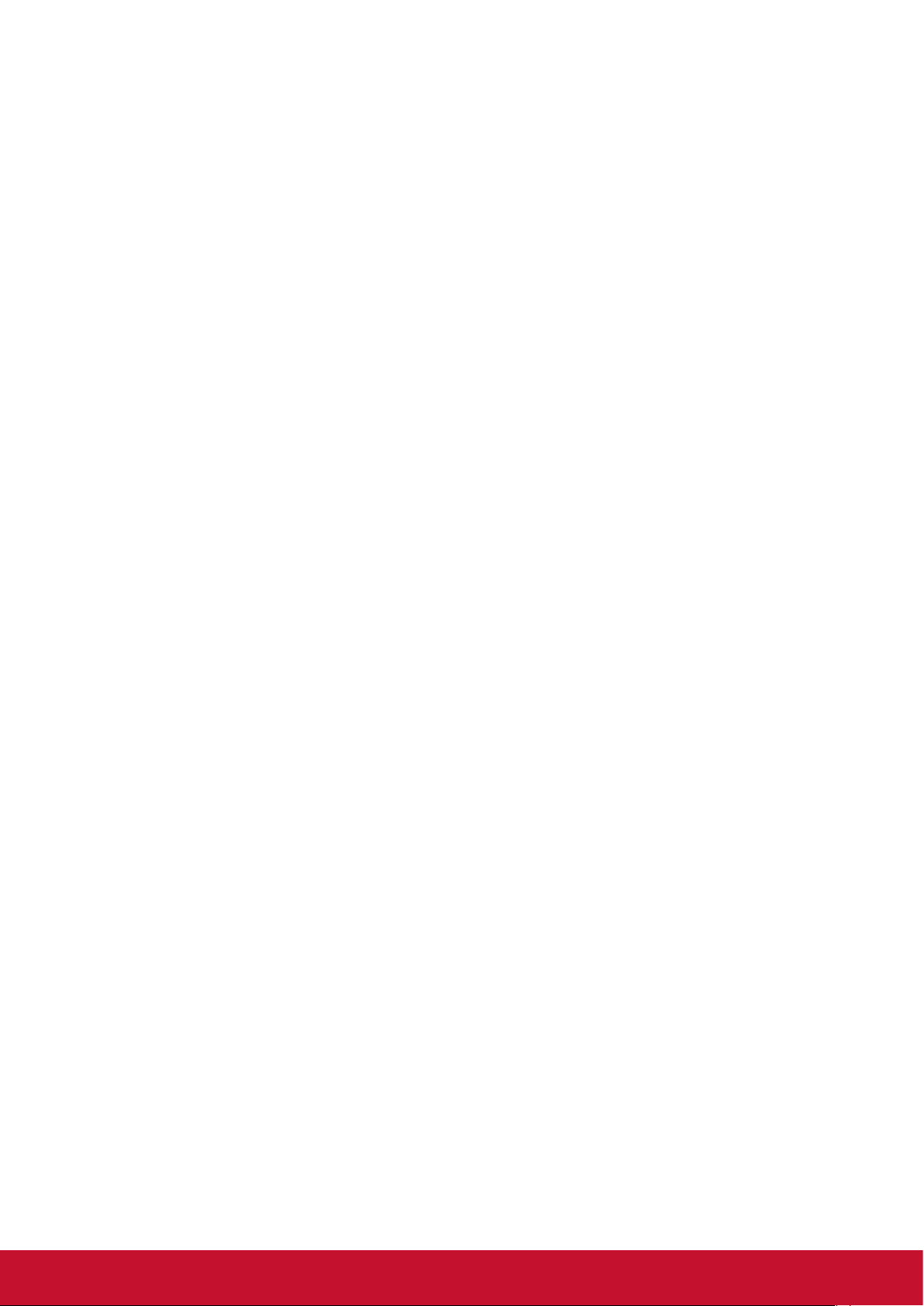
Vorsichts- und Warnhinweise
1. Lesen Sie diese Anweisungen vor Einsatz des Gerätes vollständig.
2. Bewahren Sie diese Anweisungen an einem sicheren Ort auf.
3. Beachten Sie sämtliche Warnungen, halten sich an sämtliche Anweisungen.
4. Lassen Sie beim Transport des LC-Display Vorsicht walten.
5. Entfernen Sie auf keinen Fall die hintere Abdeckung. Im Gerät befinden sich
unter Hochspannung stehende Bauteile. Die Berührung dieser Teile kann zu
schweren Verletzungen führen.
6. Benutzen Sie dieses Gerät nicht in der Nähe von Wasser. Warnung: Um Brand
oder Stromschlag zu vermeiden, setzen Sie dieses Gerät weder Regen noch
sonstiger Feuchtigkeit aus.
7. Setzen Sie den LC-Display nicht direktem Sonnenlicht oder anderen
Wärmequellen aus. Platzieren Sie Ihren LC-Display von direktem Sonneneinfall
abgewandt, um Blendeffekte zu vermeiden.
8. Reinigen Sie das Gerät mit einem weichen, trockenen Tuch. Bei hartnäckigeren
Verschmutzungen lesen Sie bitte unter „Display reinigen“ in dieser Anleitung
nach.
9. Vermeiden Sie Berührungen der Bildfläche. Von Hautfetten verursachte
Verschmutzungen lassen sich nur schwierig entfernen.
10. Reiben Sie nicht über das LCD-Panel, üben Sie keinen Druck darauf aus –
andernfalls kann es zu permanenten Beschädigungen der Bildfläche kommen.
11. Blockieren Sie keine der Ventilationsöffnungen. Stellen Sie das Gerät nur
entsprechend den Anweisungen der Hersteller auf.
12. Stellen Sie es nicht in der Nähe von Wärmequellen wie Heizkörpern, Öfen oder
ähnlichen Apparaten (einschließlich Verstärker), die Hitze produzieren könnten,
auf.
13. Stellen Sie den LC-Display an einem gut belüfteten Ort auf. Legen Sie keine
Gegenstände auf den LC-Display, die die Wärmeabstrahlung verhindern
könnten.
14. Legen Sie keine schweren Gegenstände auf den LC-Display, das Videokabel
oder das Netzkabel.
15. Wenn Sie Rauchentwicklung, ungewöhnliche Geräusche oder einen seltsamen
Geruch feststellen, schalten Sie den LC-Display sofort aus. Setzen Sie sich mit
Ihrem Händler oder mit ViewSonic in Verbindung. Der LC-Display sollte unter
solchen Umständen aus Sicherheitsgründen auf keinen Fall weiter verwendet
werden.
iv
(Fortsetzung auf der nächsten Seite)
Page 7
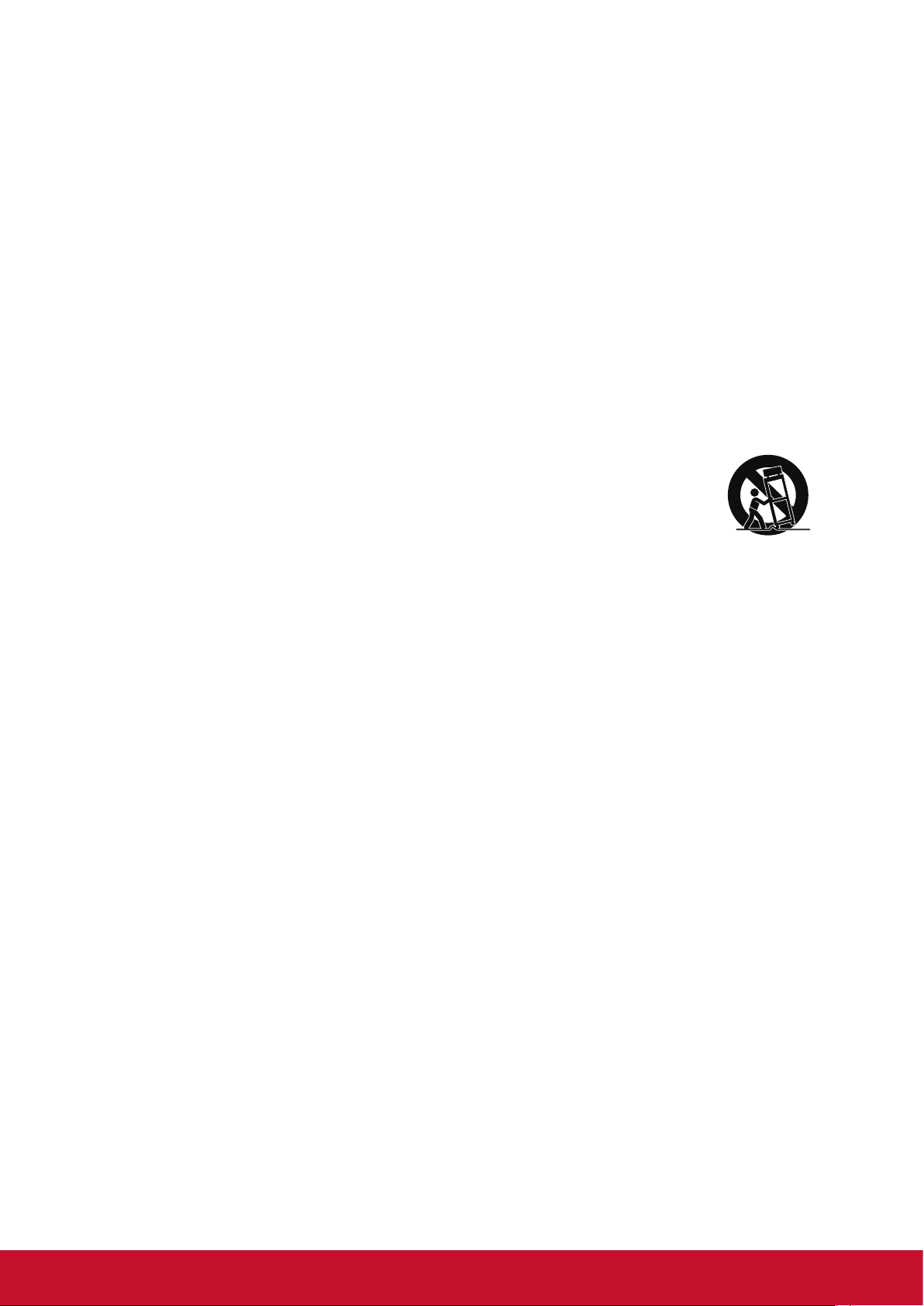
16. Versuchen Sie nicht, die Sicherheitsvorkehrungen des gepolten Steckers oder
Schuko-Stekkers zu umgehen. Ein gepolter Stecker hat zwei Steckerstifte,
wovon der eine Stift breiter als der andere ist. Ein Schuko-Stecker hat zwei
Steckerstifte und einen dritten Erdungsstift. Der breitere Steckerstift und der
dritte Erdungsstift gewährleisten Ihre Sicherheit. Wenn der Stekker nicht in Ihre
Steckdose passt, wenden Sie sich für einen Austausch der Steckdose an einen
qualifizierten Elektriker.
17. Schützen Sie das Stromkabel davor, dass man beim Laufen auf dieses tritt oder
davor, dass es besonders an den Steckern, an den Buchsenteilen und an dem
Punkt, wo es aus dem Gerät herauskommt, gedrückt wird. Stellen Sie sicher,
dass sich die Steckdose in der Nähe des Geräts befindet, so dass dieses einfach
zugänglich ist.
18. Benutzen Sie nur Zusatzgeräte/Zubehör, die vom Hersteller angegeben worden
ist.
19. Wenn Sie das Gerät auf einem Wagen, Dreibein, Halterung oder
Tisch benutzen möchten, so verwenden Sie nut die vom Hersteller
angegeben Zusatzgeräte oder die, die mit dem Gerät verkauft
worden sind. Wenn ein Wagen benutzt wird, seien Sie vorsichtig,
wenn Sie den Wagen/die Apparatekombination bewegen, um
Verletzungen durch Umkippen zu vermeiden.
20. Ziehen Sie das Stromkabel des Geräts heraus, wenn Sie dieses über einen
längeren Zeitraum nicht benutzen.
21. Überlassen Sie alle Servicearbeiten qualifiziertem Servicepersonal. Service ist
dann erforderlich, wenn das Gerät auf irgendeine Art und Weise beschädigt
wurde, wie z.B. wenn das Stromkabel oder der Stecker beschädigt ist, wenn
Flüssigkeit darüber gespritzt wurde oder wenn Gegenstände in das Gerät
gefallen sind, wenn das Gerät Regen ausgesetzt war oder wenn es fallen
gelassen worden war.
v
Page 8
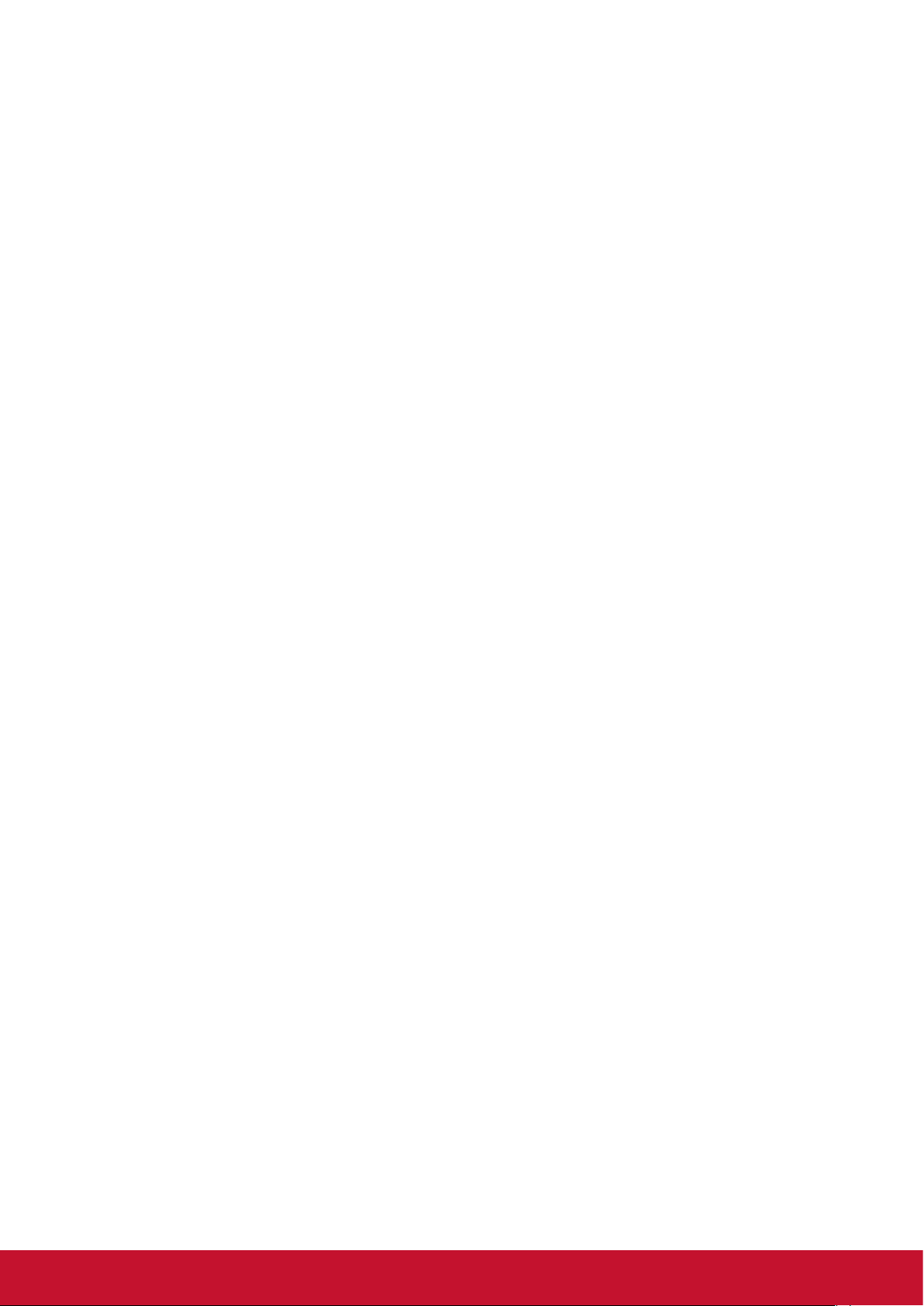
Inhalt
Übereinstimmungserklärung
FCC-Hinweise ..................................................................................... i
Industry Canada-Hinweis .................................................................... i
CE-Konformität für europäische Länder ..............................................ii
RoHS2-Konformitätserklärung ...........................................................iii
Vorsichts- und Warnhinweise .............................................................iv
Copyright Informationen
Produktregistrierung ........................................................................... 2
Notieren Sie ........................................................................................ 2
1. Erste Schritte
1.1 Lieferumfang ................................................................................ 3
1.2 Wandmontageset – Spezifikationen (VESA) ................................ 4
2. Smart-Whiteboard/LC-DisplayMerkmale
2.1 Das Bedienfeld ............................................................................. 5
2.2 Anschlüsse und Schnittstellen ...................................................... 6
2.3 Die Fernbedienung ....................................................................... 7
2.4 Batterien in die Fernbedienung einlegen ...................................... 8
2.5 Fernbedienungsbereich ................................................................ 9
3. Display einrichten
3.1 Einen externen PC anschließen ................................................. 10
3.2 RS232-Verbindung ..................................................................... 11
3.3 USB-Peripherie anschließen ...................................................... 12
3.4 AV-Anschlüsse ........................................................................... 13
3.5 HDMI-Verbindung ....................................................................... 14
3.6 Koaxialverbindung ...................................................................... 14
3.7 Videoausgang verbinden ............................................................ 15
vi
Page 9
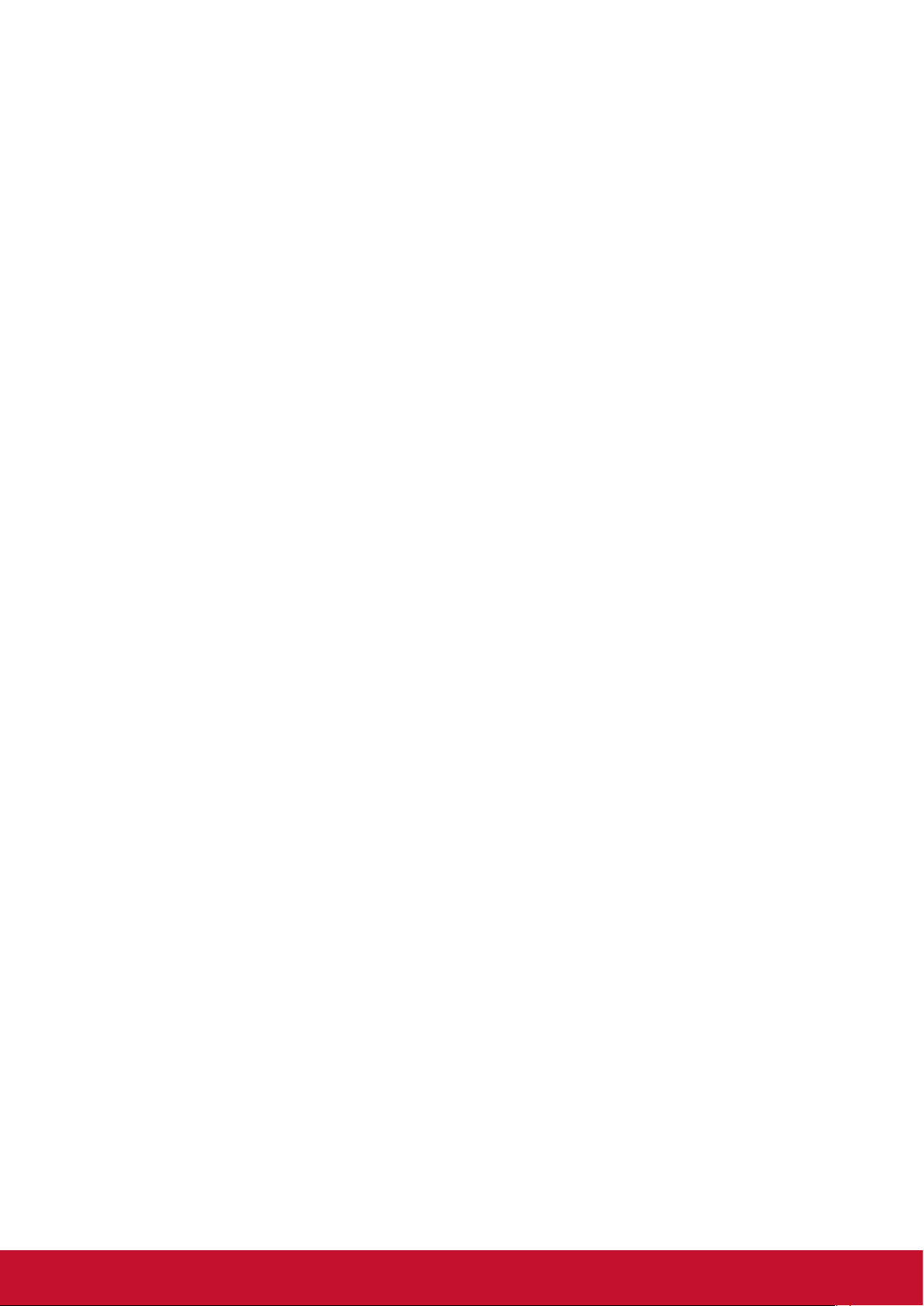
4. Per OSD-Menü bedienen
4.1 Allgemeine Einstellungen ........................................................... 16
4.2 Weitere OSD-Einstellungen ....................................................... 18
4.3 Anmerkung-Menü ....................................................................... 21
4.4 Embedded-Player-Bildschirm ..................................................... 27
4.5 Multimedia-Dateidiedergabe ...................................................... 50
5. Problemlösung
6. Pflege und Wartung
7. Anzeigemodi
7.1 VGA-Modus ................................................................................ 54
7.2 HDMI-Modus .............................................................................. 55
7.3 DP Mode .................................................................................... 55
8. Technische Daten
9. RS-232 Protocol
9.1 Introduction ................................................................................. 57
9.2 Description ................................................................................. 57
9.2.1 Hardware specification ............................................................ 57
9.2.2 Communication Setting ........................................................... 58
9.2.3 Command Message Reference ............................................... 58
9.3 Protocol ...................................................................................... 58
9.3.1 Set-Function Listing ................................................................. 58
9.3.2 Get-Function Listing ................................................................ 64
9.3.3 Remote Control Pass-through mode ....................................... 71
Weitere Informationen
Kundendienst ................................................................................... 74
Eingeschränkte Garantie .................................................................. 75
vii
Page 10
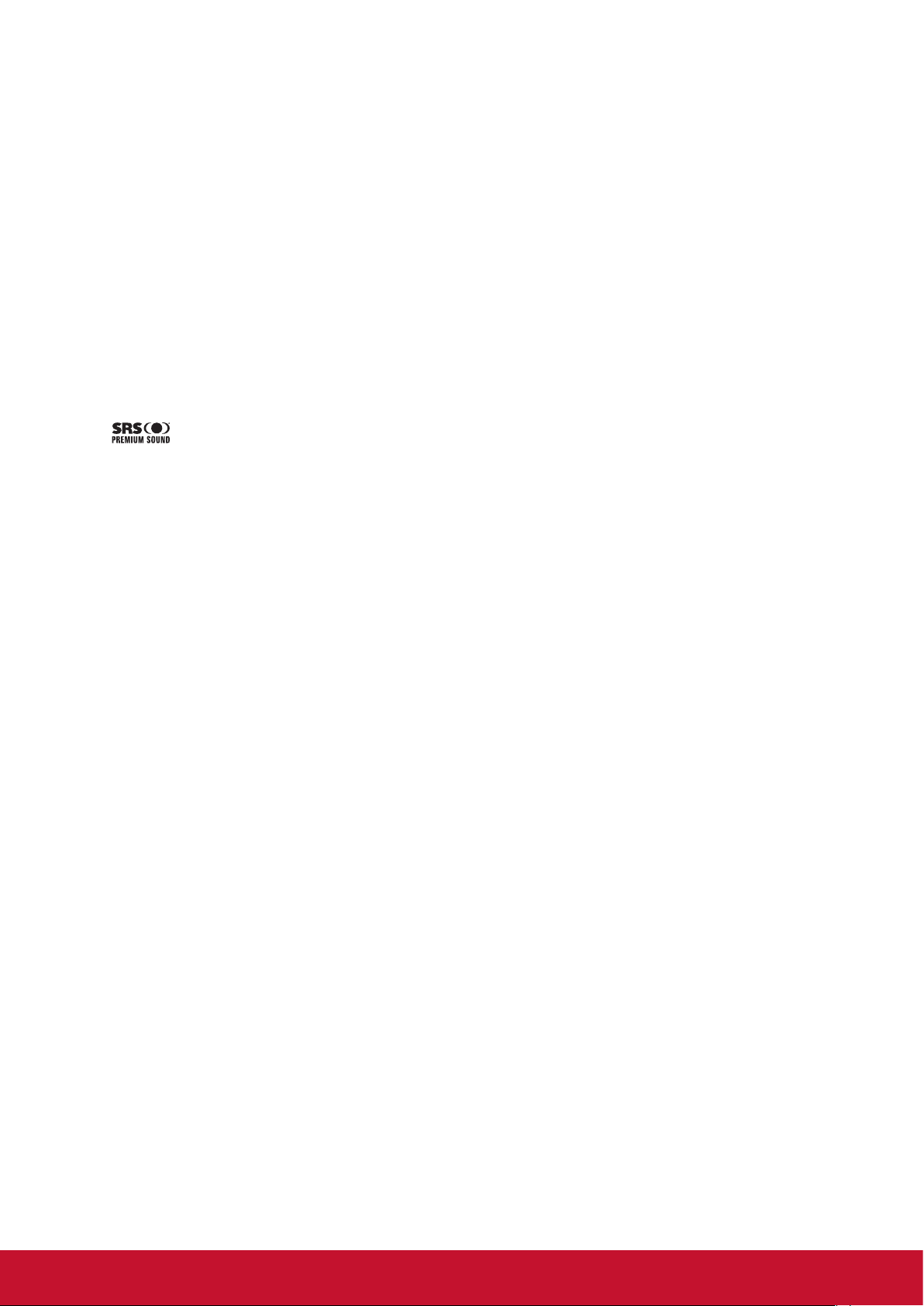
Copyright Informationen
Copyright © ViewSonic Corporation, 2017. Alle Rechte vorbehalten.
Macintosh und Power Macintosh sind eingetragene Warenzeichen von Apple Inc.
Microsoft, Windows und das Windows-Logo sind eingetragene Warenzeichen von
Microsoft Corporation in den USA und anderen Ländern.
ViewSonic, das Logo mit den drei Vögeln, OnView, ViewMatch und ViewMeter sind
eingetragene Warenzeichen von ViewSonic Corporation.
VESA ist ein eingetragenes Warenzeichen der Video Electronics Standards
Association.
DPMS, DisplayPort und DDC sind Warenzeichen von VESA.
ist ein Warenzeichen von SRS Labs, Inc.
Premium Sound Technologie wird unter Lizenz von SRS Labs, Inc. mit
eingeschlossen.
ENERGY STAR® ist ein eingetragenes Warenzeichen der EPA (Environmental
Protection Agency, USA).
Als ENERGY STAR®-Partner stellt ViewSonic Corporation fest, dass dieses Produkt
den ENERGY STAR®-Richtlinien für Energieeffizienz entspricht.
Haftungsauschluss: ViewSonic Corporation haftet weder für in diesem Dokument
enthaltene technische oder redaktionelle Fehler oder Auslassungen, noch für
beiläufig entstandene Schäden oder Folgeschäden, die auf die Lieferung dieses
Materials oder den Betrieb bzw. die Verwendung dieses Produkts zurückzuführen
sind.
Um stetige Produktverbesserung zu gewährleisten, behält sich ViewSonic
Corporation das Recht vor, die technischen Daten des Produkts ohne vorherige
Ankündigung zu ändern. Die in diesem Dokument enthaltenen Informationen können
ohne vorherige Ankündigung geändert werden.
Kein Teil dieses Dokuments darf in irgendeiner Form für irgendeinen Zweck ohne die
vorherige schriftliche Zustimmung der ViewSonic Corporation kopiert, reproduziert
oder übertragen werden.
1
Page 11
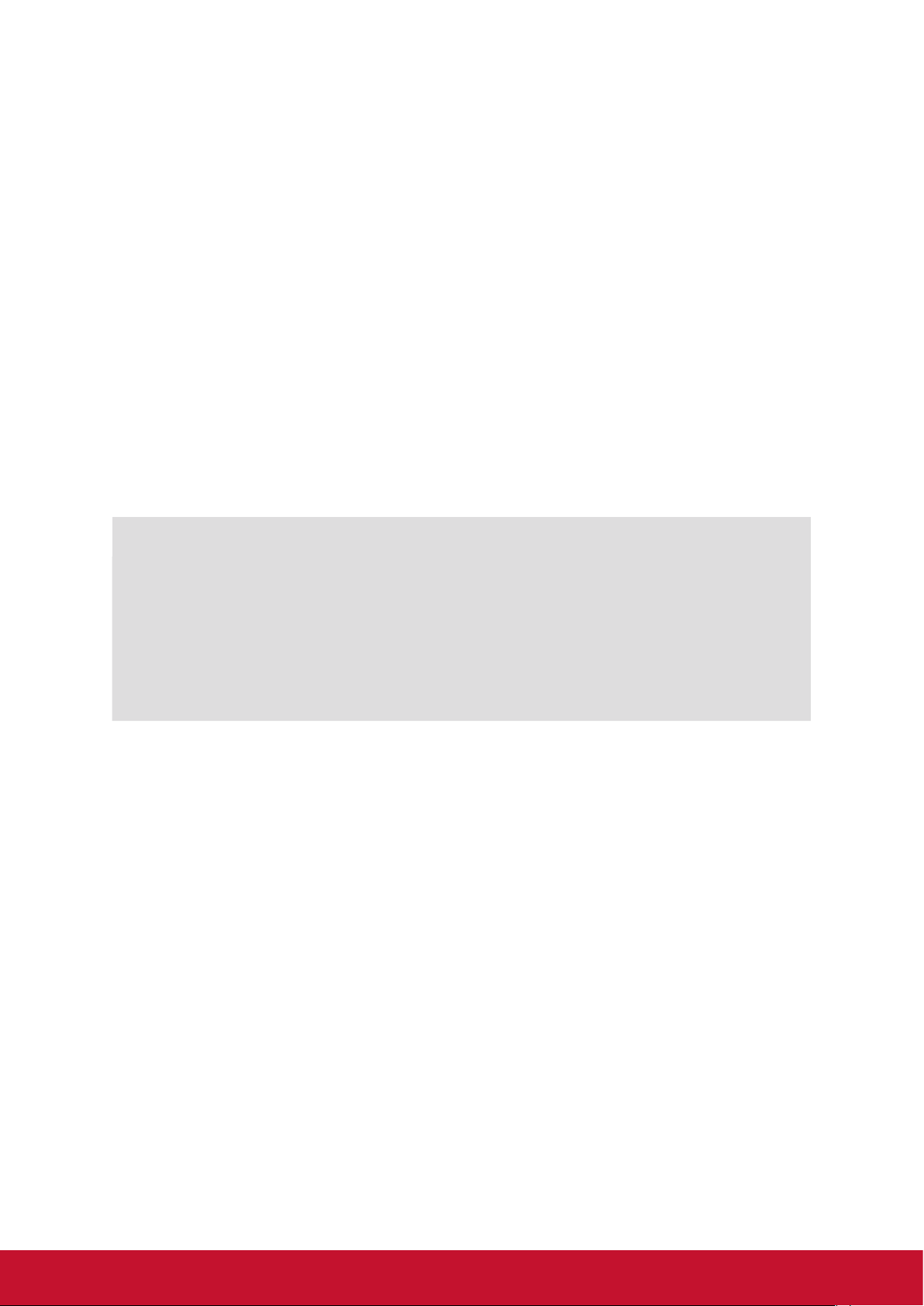
Produktregistrierung
Bitte besuchen Sie die ViewSonic-Internetseiten Ihrer Region und registrieren Sie
Ihr Produkt online; so bleiben Sie über künftige Vorgaben zu Ihrem Produkt auf dem
Laufenden und erhalten zusätzliche Informationen automatisch.
Sie können das Produktregistrierungsformular auch mit Hilfe der ViewSonic-CD
ausdrucken. Senden Sie das Formular nach dem Ausfüllen bitte per Post oder Fax
an die passende ViewSonic-Niederlassung. Das Registrierungsformular finden Sie
im Ordner „Registrierung“ der CD.
Durch die Registrierung Ihres Produktes bleiben Sie bei sämtlichen
Kundendienstbelangen stets auf dem neuesten Stand.
Bitte drucken Sie diese Bedienungsanleitung aus, füllen Sie den Abschnitt „Für Ihre
Unterlagen“ aus.
Die Seriennummer Ihres LCD-Displays befindet sich an der Rückwand des Gerätes.
Weitere Informationen finden Sie im „Kundendienst“-Abschnitt dieser Anleitung.
Notieren Sie
Produktname:
Modellnummer:
Dokumentnummer:
Seriennummer:
Kaufdatum
Produktentsorgung am Ende der Produktlebenszeit
ViewSonic achtet die Umwelt und verpflichtet sich zu einer umweltbewussten
Arbeitsund Lebensweise. Vielen Dank, dass Sie einen Beitrag zu einem
intelligenteren, umweltfreundlicheren Umgang mit EDV-Produkten leisten. Weitere
Einzelheiten finden Sie auf der ViewSonic-Webseite.
USA und Kanada: http://www.viewsonic.com/company/green/recycle-program/
Europa: http://www.viewsoniceurope.com/eu/support/call-desk/
Taiwan: http://recycle.epa.gov.tw/recycle/index2.aspx
IFP5550/IFP6550/IFP7550/IFP8650
ViewSonic Commercial Touch Display
VS17121/VS16954/VS16876/VS16874
IFP5550/IFP6550/IFP7550/IFP8650_UG_DEU Rev. 1B
07-24-17
_______________________________________
_______________________________________
2
Page 12
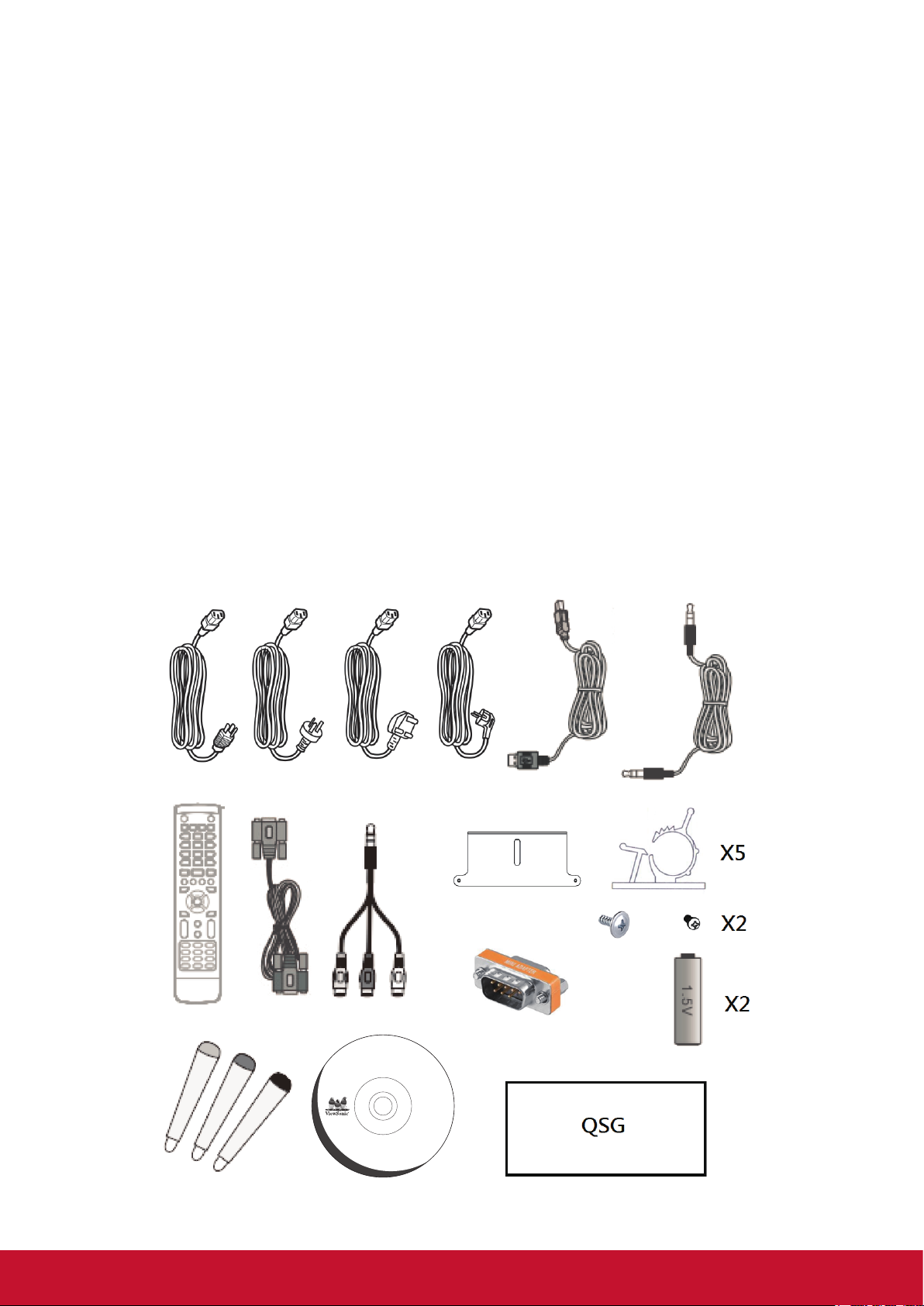
1. Erste Schritte
IFP50 series
Commercial Touch Display
Quick Start Guide
Package Contents
2
inch VESA Spec. (A x B) Standard Screw (C x D) Quantity
IFP6550 - 65” 600 x 400 mm M8 x 25 mm 4
IFP7550 - 75” 800 x 400 mm M8 x 25 mm 4
IFP8650 - 86" 800 x 600 mm M8 x 25 mm 4
● VGA cable
● Power cable x 4
● Remote control
● AAA battery x 2
● USB cable
● Audio cable
● AV cable
● Stylus pen x 3
● User manual CD wizard
● Quick start guide
● RS232 adapter
● Clamp x 5
● Plate
● Screw x 3
PN-WMK-047
3
Control Panel Overview
Wall Mount Kit Specifications (VESA)
Herzlichen Glückwunsch zum Kauf Ihres neuen ViewSonic®-Smart-Whiteboards/LCDisplays.
Wichtig! Bewahren Sie die Originalverpackung und das gesamte
Verpackungsmaterial zum späteren Versand auf.
Hinweis: In dieser Bedienungsanleitung bezieht sich der Ausdruck „Windows“ auf
das Microsoft Windows-Betriebssystem.
1.1 Lieferumfang
• VGA-Kabel
• Netzkabel x 4
• Fernbedienung
• 2 AAA-Batterien
• USB-Kabel
• Audiokabel
• AV-Kabel
• 3 Stifte
• Assistent-CD
• Schnellstartanleitung
• RS232-Adapter
• Klamme x 5
• Platte
• Schraube x 3
User Guide and
Installation Software
CDE5561T/CDE6561T/CDE7061T/IFP7561T/
CDE8452T/SWB5561B/SWB6561B/
SWB7061B/SWB8452B
Copyright © 2016, ViewSonic Corporation. All rights reserved. All trademarks,
registered or otherwise, are the property of their respective companies. Disclaimer:
ViewSonic Corporation shall not be liable for technical or editorial reeors or omissions
contained herein; nor for incidental or consequential damages resulting from
furnishing this meterial, or the performance or use of this product. In the interest of
continuing product improvement, ViewSonic Corporation reserves the right to
change product specifications without notice. Information in this CD-ROM may
change without notice, No part of this CD-ROM may be copied, reproduced, or
transmitted by any means, for any purpose without prior written permission of
ViewSonic Corporation.
07/13/16 • CDE61T_UG • Made in China
PC System Requirements
Intel® Pentium® processor or
greater running on
Windows® Platform,
4x CD-ROM drive; 64MB or
more of available RAM;
800x600 color display.
Mac® System Requirements
Mac OS version 10.x;
4x CD-ROM drive; 64MB or
more of available RAM;
800x600 color display.
3
Page 13
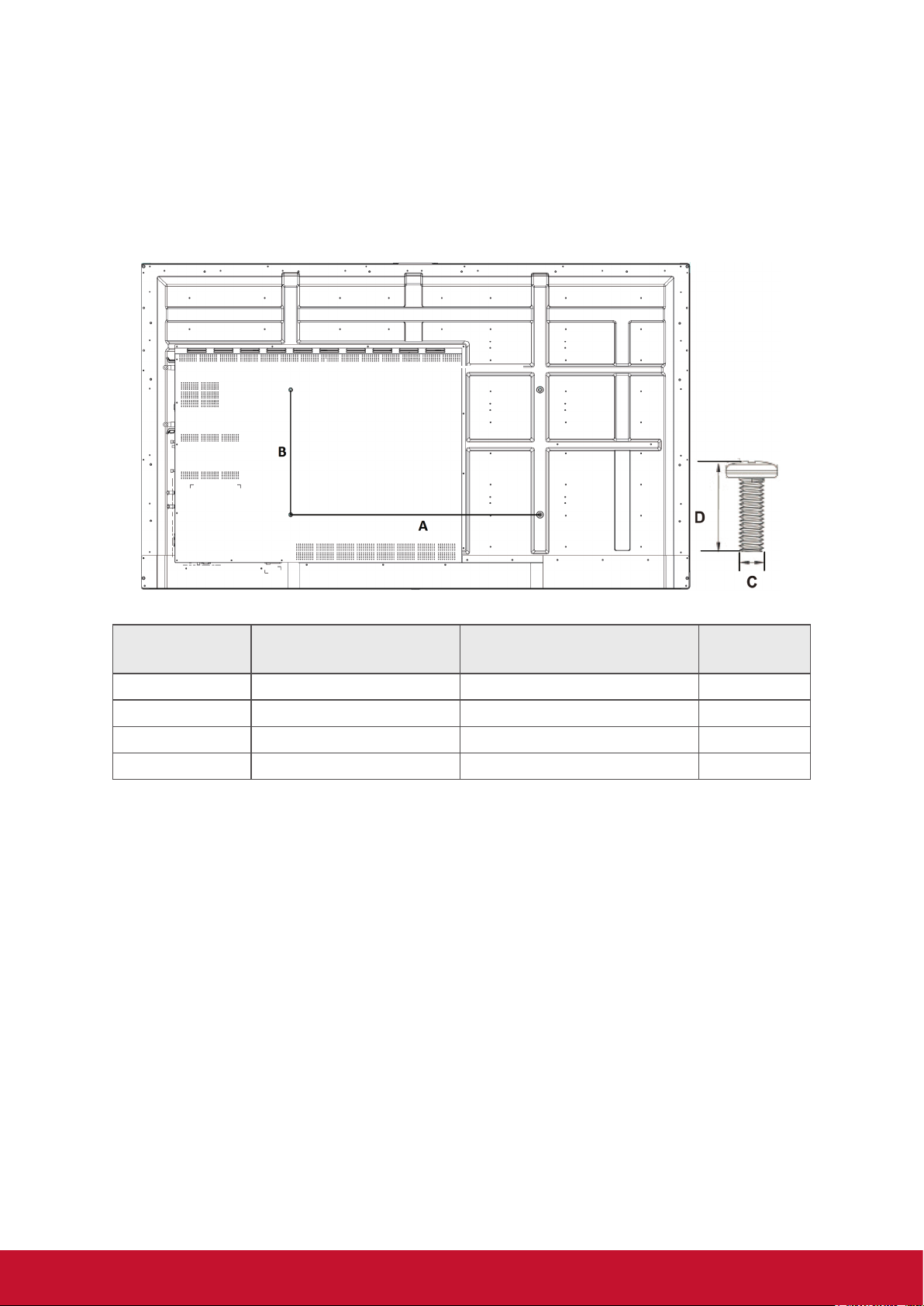
1.2 Wandmontageset – Spezikationen (VESA)
Bitte beachten Sie zur Installation der Wandhalterung oder der mobilen Halterung
die Anweisungen in der Wandmontage-Installationsanleitung. Bitte wenden Sie sich
an Ihren Händler vor Ort, wenn Sie weiteres Installationsmaterial benötigen oder das
Gerät auf andere Weise montieren möchten.
A
B
Zoll VESA-Spezifikationen
(A × B)
IFP6550 - 65” 600 x 400 mm M8 x 25 mm 4
IFP7550 - 75” 800 x 400 mm M8 x 25 mm 4
IFP8650 - 86” 800 x 400 mm M8 x 25 mm 4
IFP5550 – 55” 400 x 400mm M8 x 25mm 4
• Die Standardabmessungen für Wandmontagesets finden Sie in der obigen
Tabelle.
• Wenn Sie nach der perfekten Wandhalterung suchen, helfen wir Ihnen unter
www.viewsonic.com gerne weiter. Alternativ können Sie sich auch an unseren
Kundendienst wenden.
• Beim Kauf eines Wandmontagesets erhalten Sie eine detaillierte
Installationsanleitung und sämtliche zur Installation erforderlichen Teile.
• Verwenden Sie keine Schrauben, deren Länge die Standardabmessungen
überschreitet – solche Schrauben können zu Beschädigungen im Inneren des
Anzeigegerätes führen.
Standardschraube (C × D)
Menge
4
Page 14
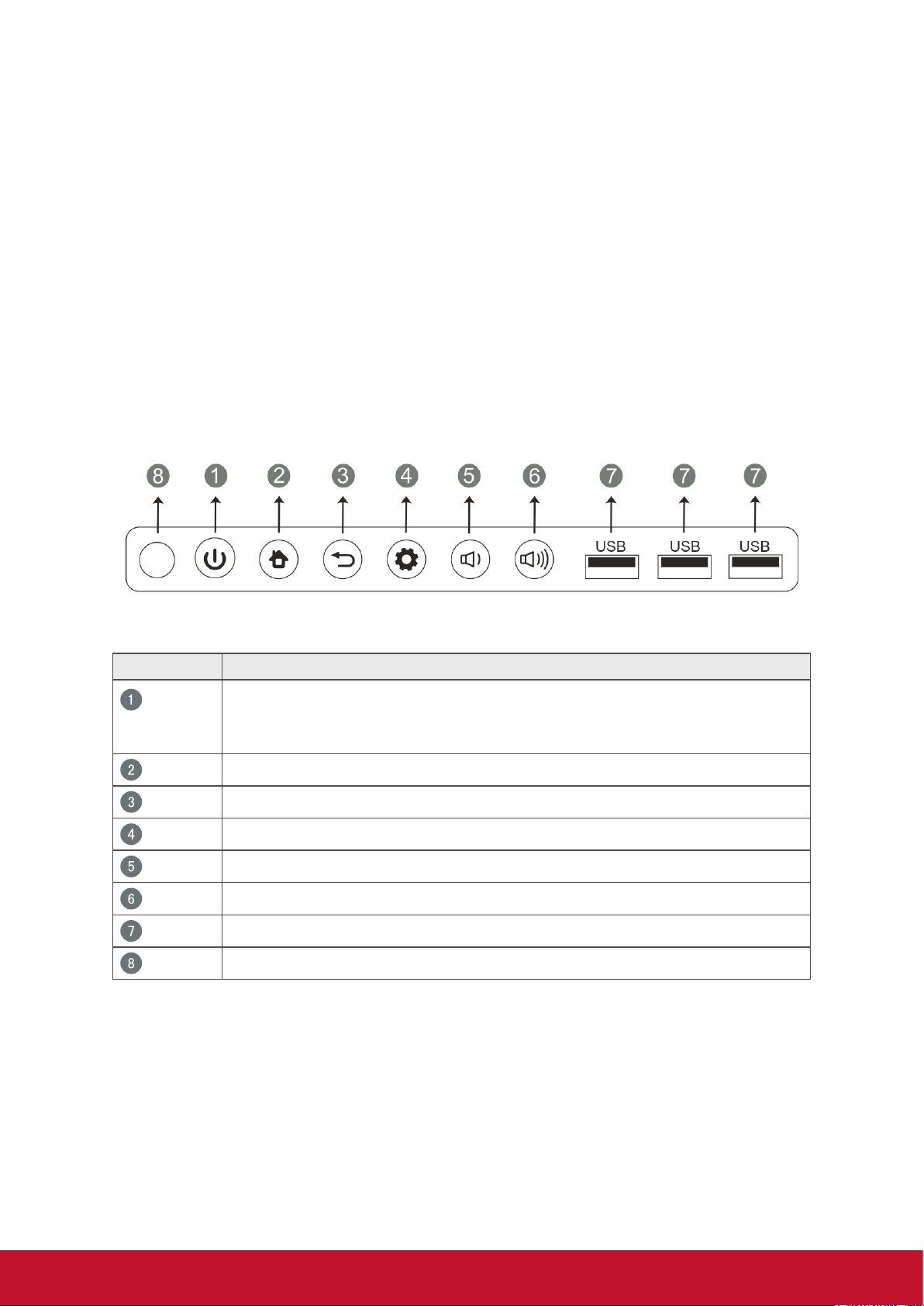
2. Smart-Whiteboard/LCDisplayMerkmale
Dieser Abschnitt stellt Ihnen die Eigenschaften Ihres Smart-Whiteboards/LCDisplays vor.
Hinweis: Die in dieser Bedienungsanleitung beschriebenen Merkmale oder
Applikationen können je nach erworbenem Modell abweichen.
2.1 Das Bedienfeld
Element Beschreibung
Kurz drücken: Zum Einschalten des Gerätes
Kurz drücken: Schaltet den Bildschirm ein und aus
Gedrückt halten: Schaltet das Gerät ab
Zurück zum Embd Player-Hauptbildschirm
Zurück zum letzten Embd Player-Bildschirm
Funktionsmenü aufrufen
Lautstärke vermindern
Lautstärke erhöhen
USB-Port für Embedded Player und internen PC
Empfängt Signale der Fernbedienung
5
Page 15
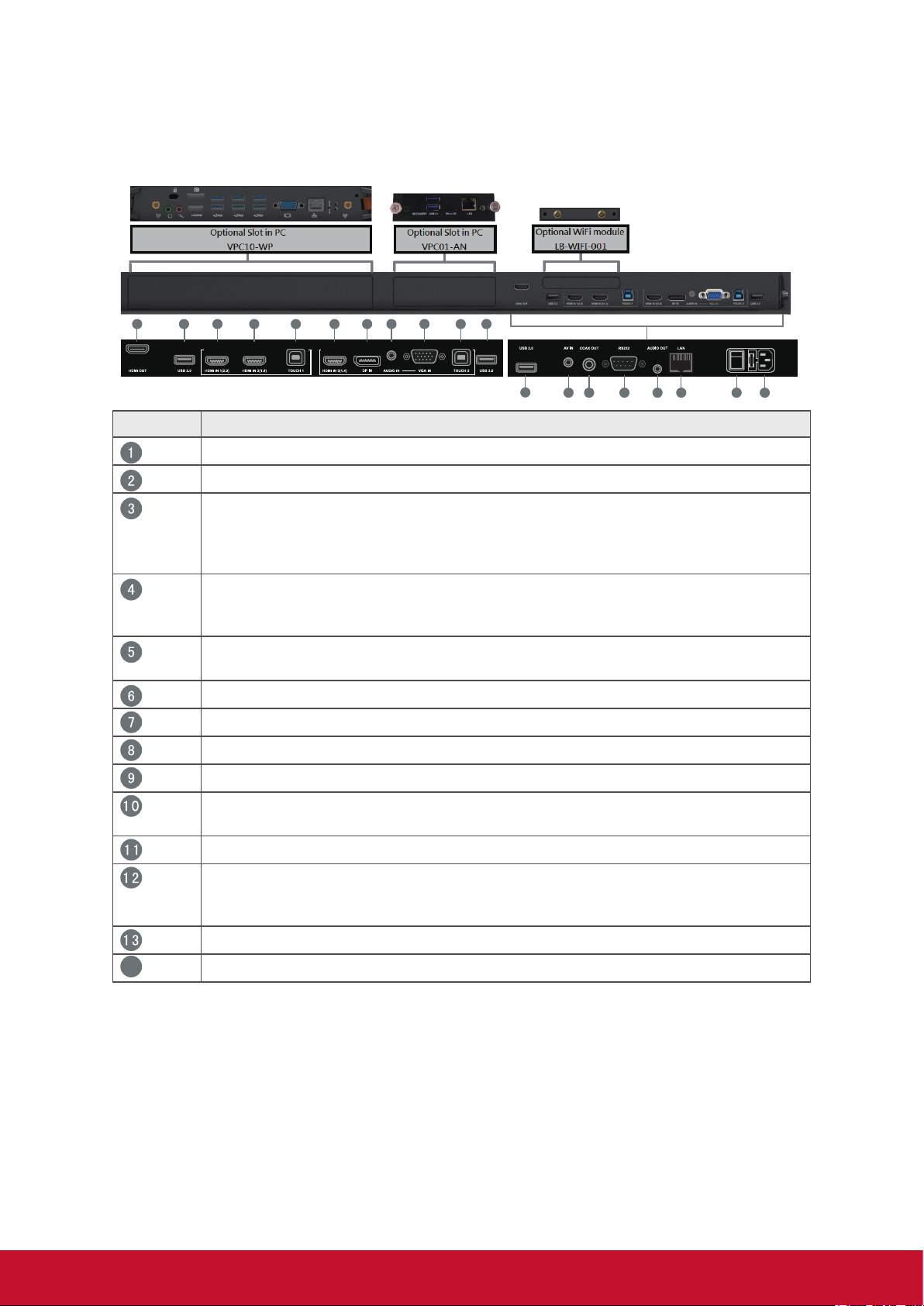
2.2 Anschlüsse und Schnittstellen
Terminal Interface Overview
4
Item Description
Coaxial output
Serial interface, used for mutual transfer of data between devices
Audio output to the external speaker
Standard RJ45 (10M/100M/1G) Internet connection interface
(This network port is used for Embedded Player and Slot in PC)
Power On / Off switch
AC power input
Item Description
Press the key to turn on the device
Press the key to turn off/on the display backlight only
Press and hold the key to turn off the device
Back to Embedded player main interface
Return to Embedded player previous level
Call up function menu
Decrease volume
Increase volume
USB port for Embedded Player and internal PC
Receives signals from the remote control
5
Remote Control Overview
Press to turn the display
ON/OFF
Mute / Unmute
Display information of the
current input source
Blank screen
Freeze screen
Numeric input button
Press to switch between
PC applications
Numeric input button
1
Element Beschreibung
14
2
3
4
3
5 63
7 4
2
LAN
2
8 9 10 11 12 13
Zum Anschluss von Anzeigegeräten mit HDMI-Eingang
USB-Port für Embedded Player
High-Definition-Multimedia-Interface-Signaleingang, zum Anschluss an
PC mit HDMI-Ausgang, Digitalempfänger oder andere Videogeräte
HDMI 1 unterstützt bis 3840 x 2160 bei 60 Hz
HDMI 2 und 3 unterstützen bis 3840 x 2160 bei 30 Hz
Touchsignalausgang an externen PC
Touch 1 für HDMI-Eingang 1 und 2
Touch 2 für HDMI-Eingang 3, DP-Eingang und VGA-Eingang
Zum Anschluss an Geräte mit DisplayPort-Ausgang
DP unterstützt bis 3840 x 2160 bei 60 Hz
Externer Computer-Audioeingang
Externer Computer-Bildeingang
Composite-Video- und -Audioeingang
Koaxialausgang
Serielle Schnittstelle, zur gegenseitigen Datenübertragung zwischen
Geräten
Audioausgabe an externen Lautsprecher
RJ45-Standardanschluss (10/100MHz) zur Internetverbindung. Dieser
Netzwerkanschluss wird nur für Embedded Player und Einsteck-PC
verwendet.
Zum Ein- und Ausschalten.
Netzanschluss
14
6
Page 16
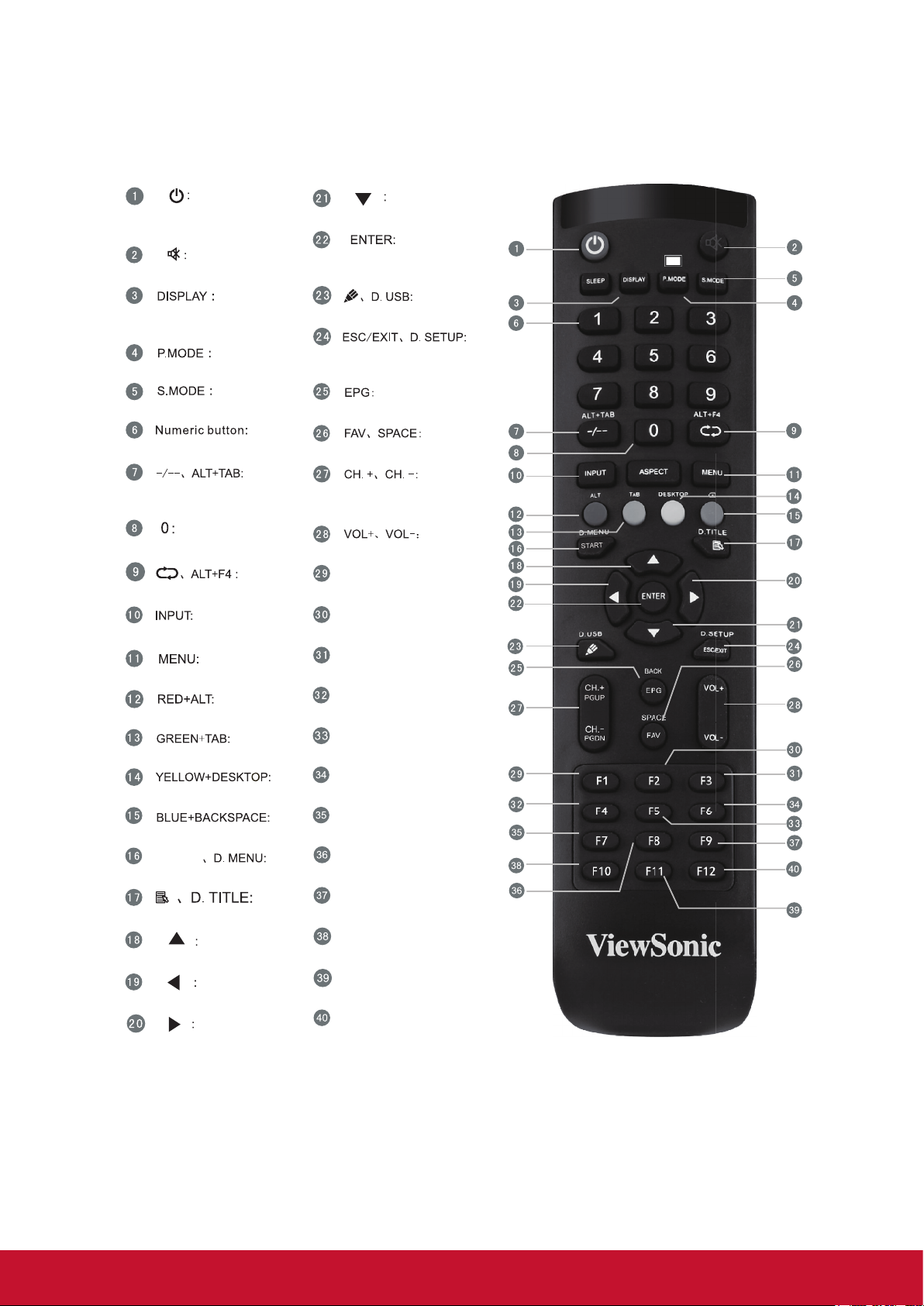
2.3 Die Fernbedienung
Press to turn the display
ON/OFF
Mute / Unmute
Display information of the
current input source
Blank screen
Freeze screen
Numeric input button
Press to switch between
PC applications
Numeric input button
Close current PC window
Source selection button
Press to display Menu
Screen capture
PC ‘Tab’ button
Switch to slot in PC desktop
PC ‘Backspace’ button
START
PC ‘Windows’ button
PC ‘Menu’ button
Press to scroll up
Press to scroll left
Press to scroll right
Press to scroll down
Enter button. Press it to
select options.
Writing software startup
Shortcut button to exit
dialog boxes
Back
PC ‘Space’ button
CH+ : PC previous page
CH- : PC next page
Increase / Decrease volume
F1:
Windows F1 Function
F2:
Windows F2 Function
F3:
Windows F3 Function
F4:
Windows F4 Function
F5:
Windows F5 Function
F6:
Windows F6 Function
F7:
Windows F7 Function
F8:
Windows F8 Function
F9:
Windows F9 Function
F10:
Windows F10 Function
F11:
Windows F11 Function
F12:
Windows F12 Function
7
Page 17
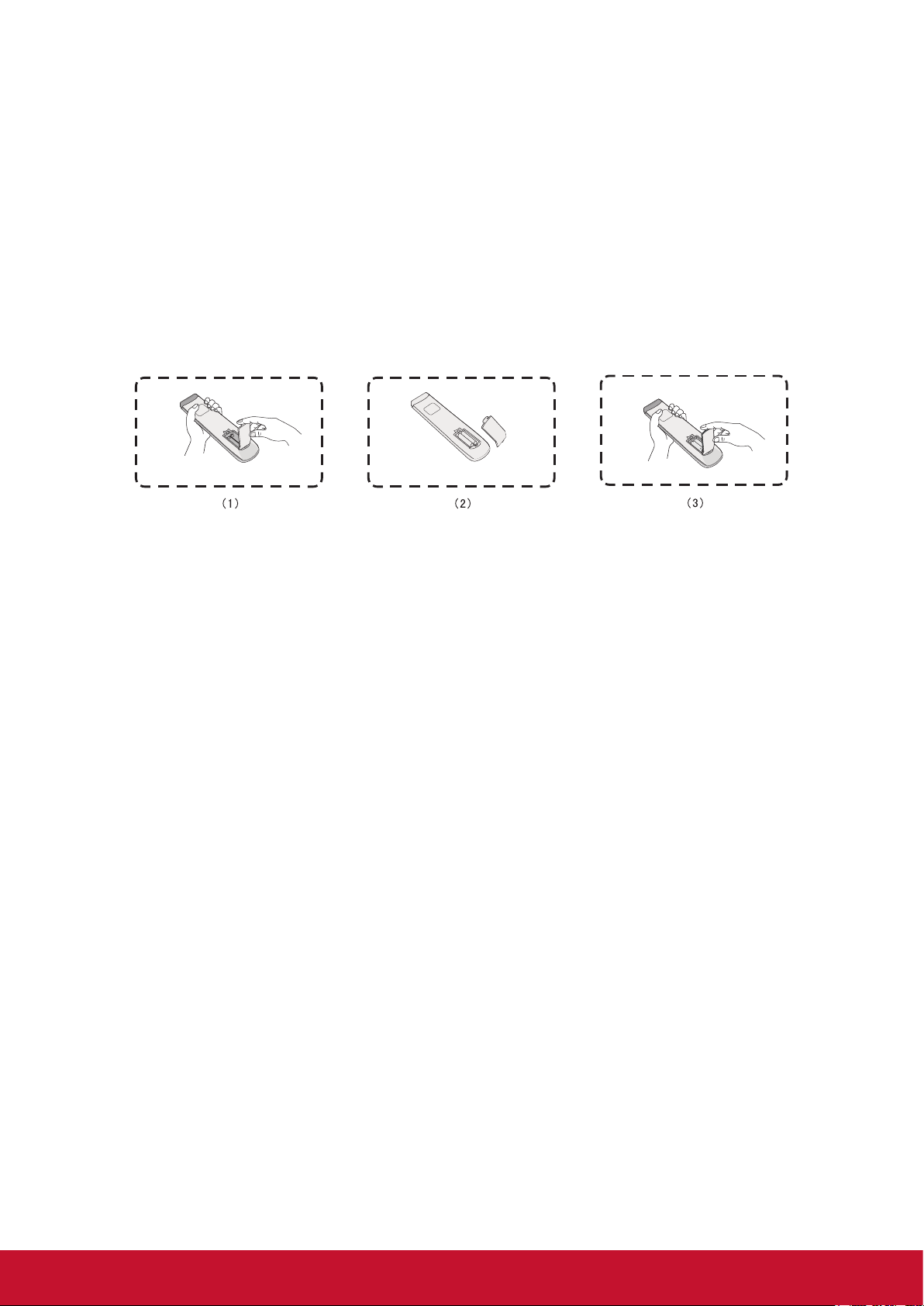
2.4 Batterien in die Fernbedienung einlegen
Mit den folgenden Schritten legen Sie Batterien in die Fernbedienung ein. Wir
empfehlen, keine unterschiedlichen Batterietypen und keine verbrauchten und
frischen Batterien gleichzeitig einzusetzen.
1. Nehmen Sie den Batteriefachdeckel an der Rückseite der Fernbedienung ab.
2. Legen Sie zwei AAA-Batterien ein, achten Sie dabei darauf, dass das „+“-Symbol
der Batterien zur „+“-Seite im Batteriefach zeigt.
3. Setzen Sie die Nase des Batteriefachdeckels in den Schlitz an der
Fernbedienung ein, lassen Sie den Deckel einrasten.
Warnung: Explosionsgefahr, falls falsche Batterien eingelegt werden.
Hinweis: Entsorgen Sie verbrauchte Batterien stets auf umweltfreundliche Weise.
Ihre Stadtverwaltung informiert Sie gerne über die richtige Entsorgung verbrauchter
Batterien.
8
Page 18
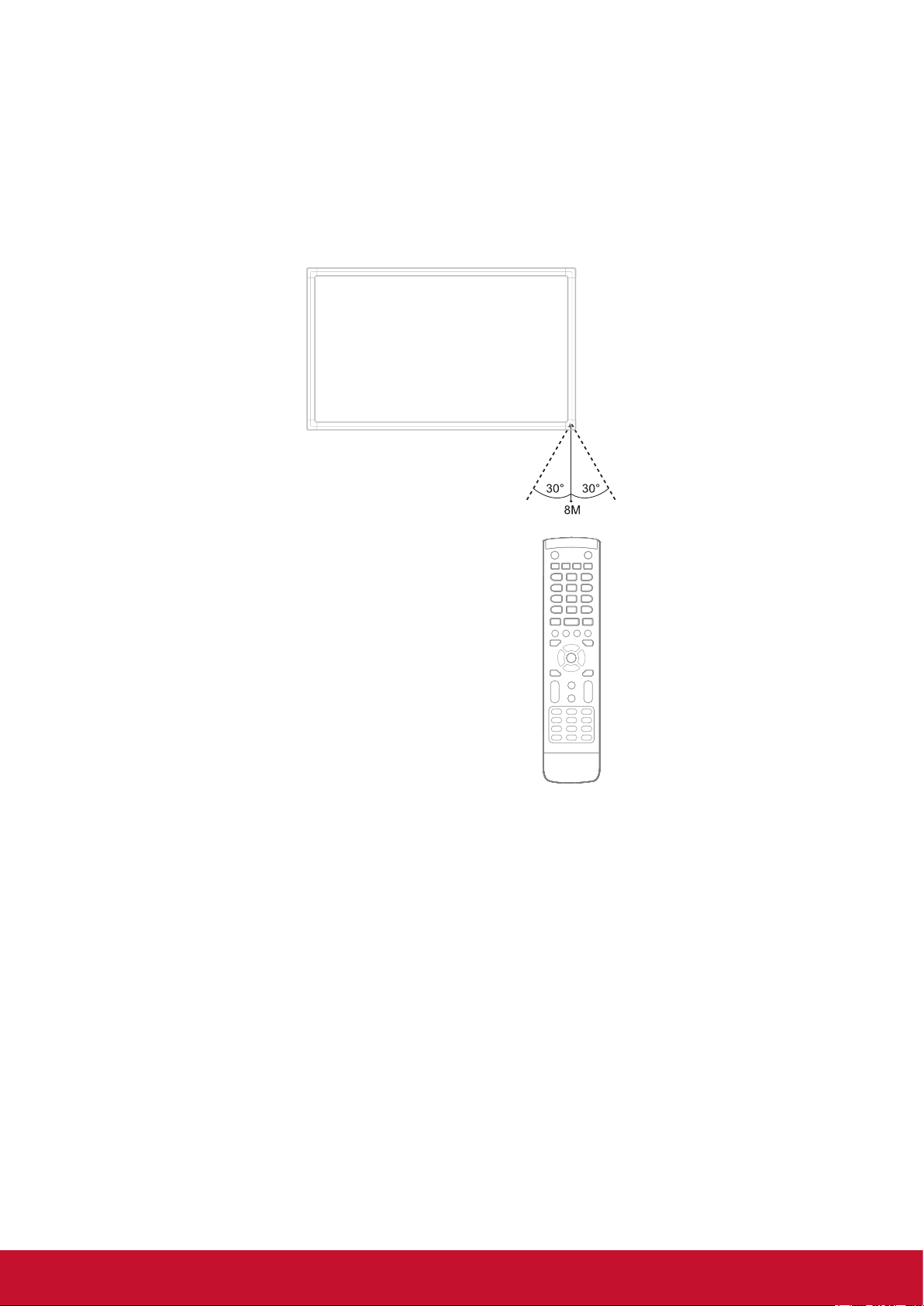
2.5 Fernbedienungsbereich
Die Abbildung zeigt den ungefähren Empfangsbereich des
Fernbedienungsempfänger Die Fernbedienung reicht etwa 8 m weit. Sorgen
Sie dafür, dass sich keine Hindernisse zwischen Fernbedienung und
Fernbedienungsempfänger befinden.
9
Page 19

3. Display einrichten
Audio cable
Warnung: Damit es nicht zu Verletzungen oder Beschädigungen des Gerätes
kommt, schließen Sie die Stromversorgung erst an, wenn sämtliche externen
Verbindungen hergestellt wurden.
3.1 Einen externen PC anschließen
USB cable
VGA cable
Computer
1. Bitte führen Sie die folgenden Schritte aus, wenn Sie Bild und Ton eines
externen PCs wiedergeben möchten.
Hinweis: Sie können externe PCs auch per HDMI-Kabel anschließen.
• Verbinden Sie den externen PC über ein (15-poliges) VGA-Kabel mit dem
VGA-Eingang (VGA IN) des Displays.
• Schließen Sie den Audioausgang des externen PCs über ein Audiokabel an
den Audioeingang (AUDIO IN) des Displays an.
2. Verbinden Sie den externen PC per USB-Kabel mit dem Touch-Ausgang
(TOUCH OUT) des Displays.
Hinweis: Ein optimales Bild erzielen Sie, wenn Sie am PC 1920 × 1080 als
Auflösung einstellen.
10
Page 20
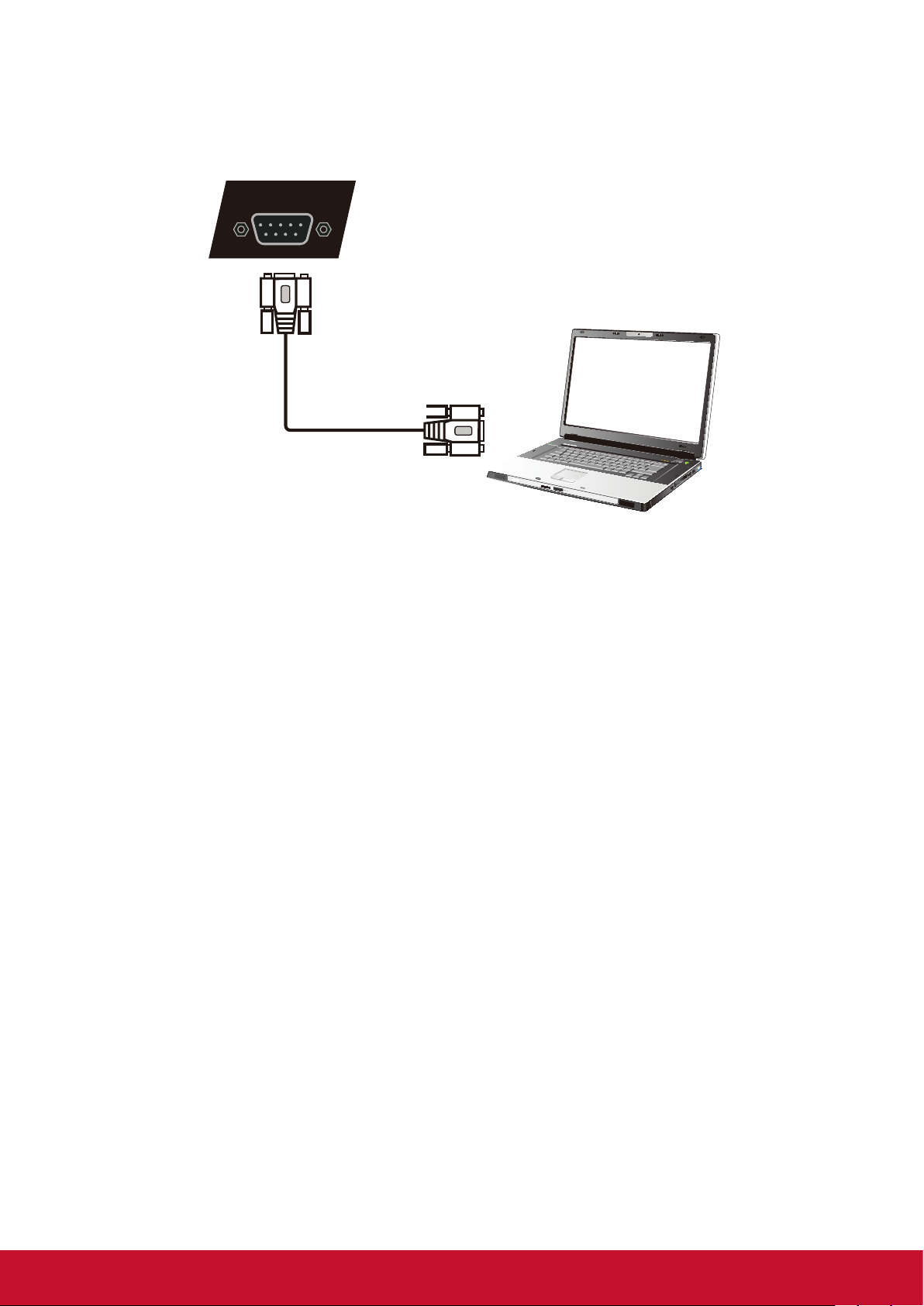
3.2 RS232-Verbindung
RS232
Serielles Kabel
PC
Wenn Sie Ihr Display über ein serielles RS232-Kabel mit einem externen Computer
verbinden, können Sie bestimmte Funktionen per PC steuern – beispielsweise Ein-/
Ausschalten, Lautstärkeregelung und mehr.
11
Page 21
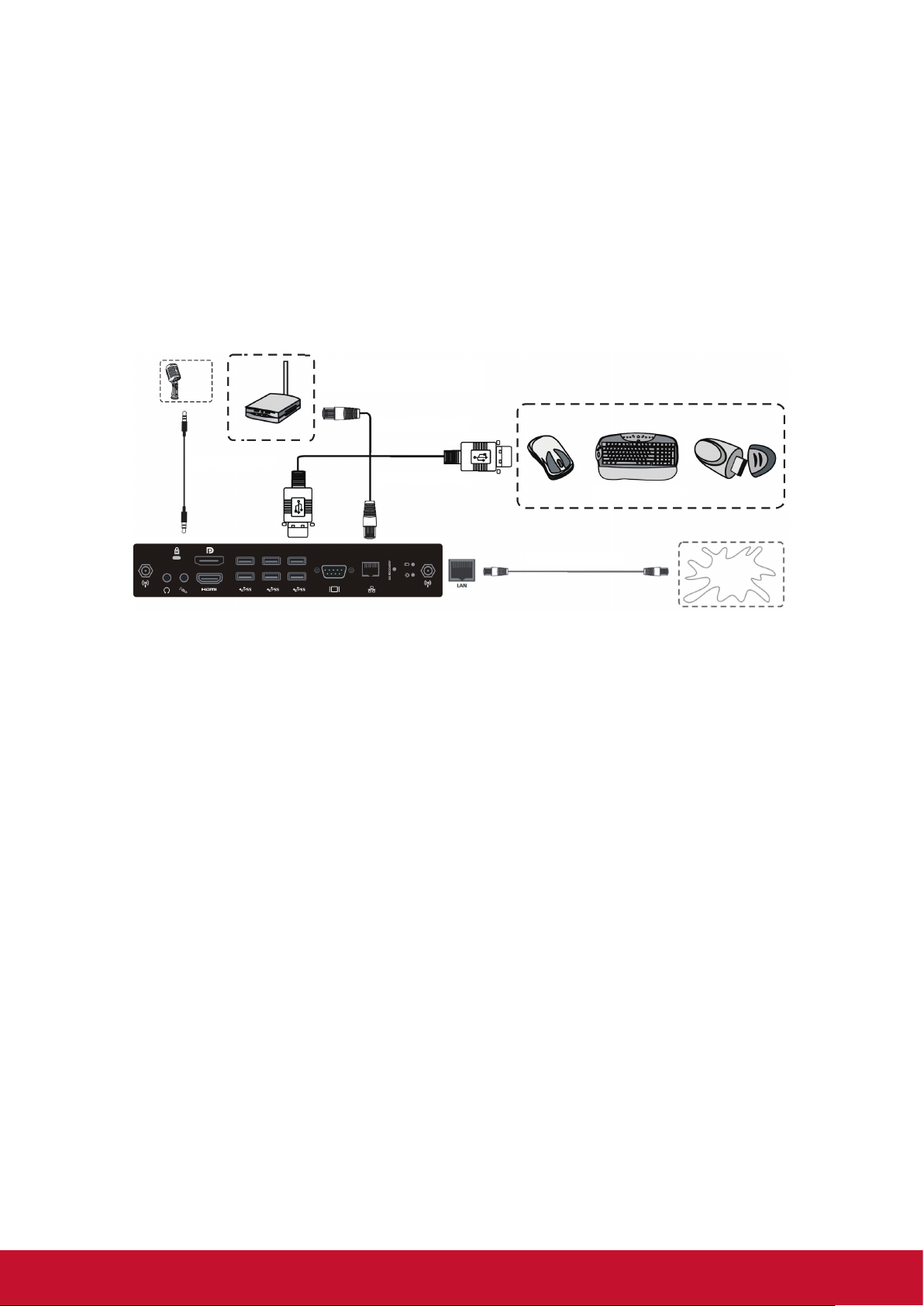
3.3 USB-Peripherie anschließen
8
Connecting USB Peripherals
More OSD settings
11
1. USB Peripherals: Plug the USB device cable into the USB IN port.
2. Networking and modem cables: Plug the router cable into the LAN IN port.
3. Microphone: Plug the microphone cable into the MIC port.
Audio Setting Screen Setting Display Setting
An Ihr Smart-Whiteboard können Sie unterschiedlichste USB-Geräte und andere
Peripherie anschließen, wie Sie es vom PC gewohnt sind.
1. USB-Peripherie: Verbinden Sie den USB-Stecker des Gerätes mit dem USB-Port
(USB IN).
2. Netzwerk- und Modemkabel: Schließen Sie das Router-Kabel an den LAN-
Anschluss (LAN IN) an.
3. Mikrofon: Verbinden Sie den Mikrofonstecker mit dem Mikrofoneingang (MIC).
Router- und andere
Netzwerksignale
USB-Leitung
Audioleitung
Netzwerkkabel
USB-Geräte
Netzwerkkabel
Internet
12
Page 22
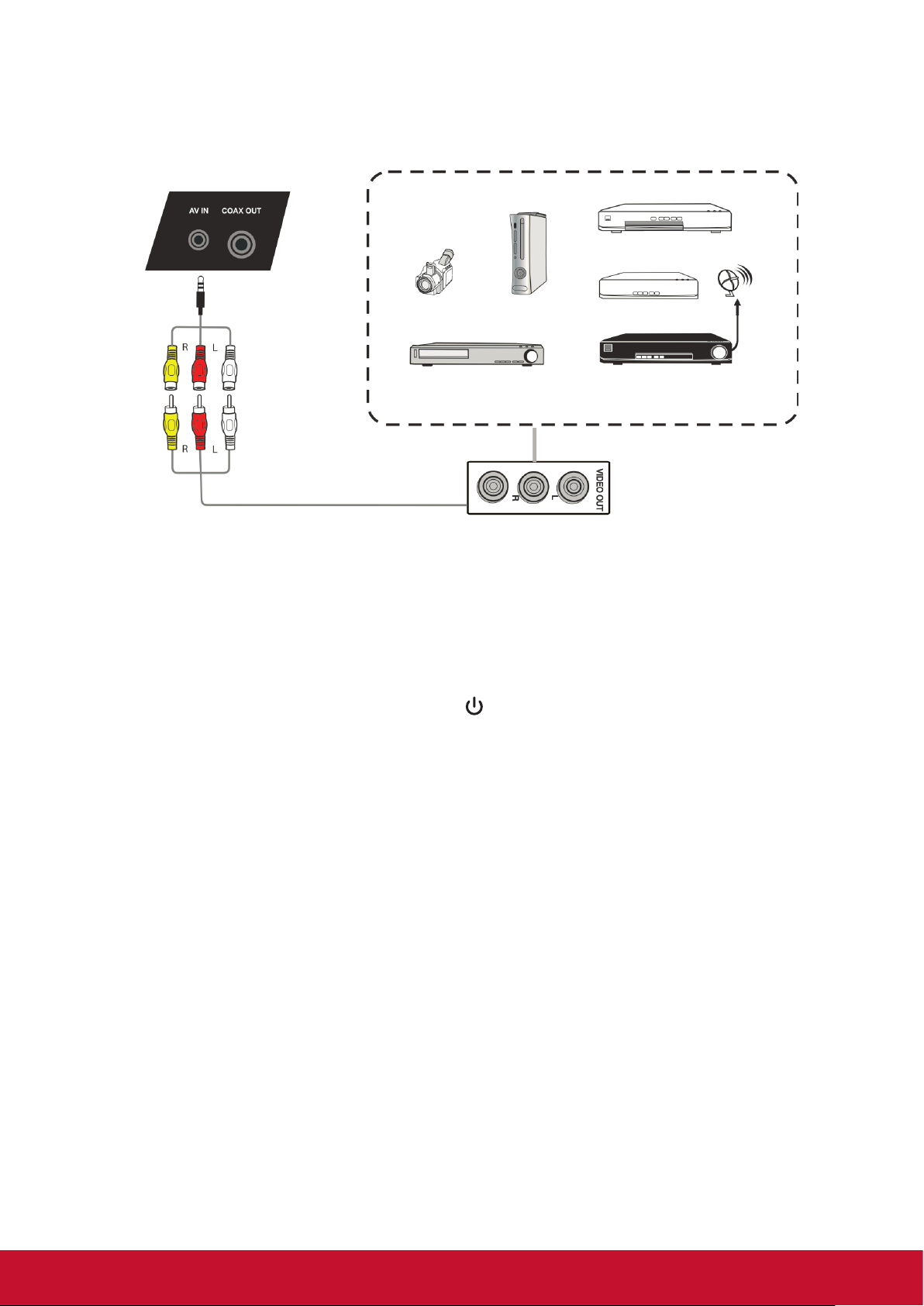
3.4 AV-Anschlüsse
DVD
Kamera
Video
Videorecorder
Video
AV-Kabel
Videospiel
Digitalempfänger
Satellitenempfänger
1. Verbinden Sie die AV-Eingänge (AV IN) Ihres Displays über ein AV-Kabel mit
drei verschiedenfarbigen Steckern mit den AV-Ausgängen eines externen
Gerätes. (Steckerfarben am AV-Kabel: Gelb: Video. Rot: Rechter Audiokanal.
Weiß: Linker Audiokanal.)
2. Schließen Sie das Netzkabel an, schalten Sie das Gerät mit dem Ein-/
Ausschalter an der Rückwand ein.
3. Schalten Sie das Display mit der Taste an der rechten Seite des Gerätes ein.
4. Schalten Sie mit der INPUT-Taste zur „AV“-Quelle um.
13
Page 23
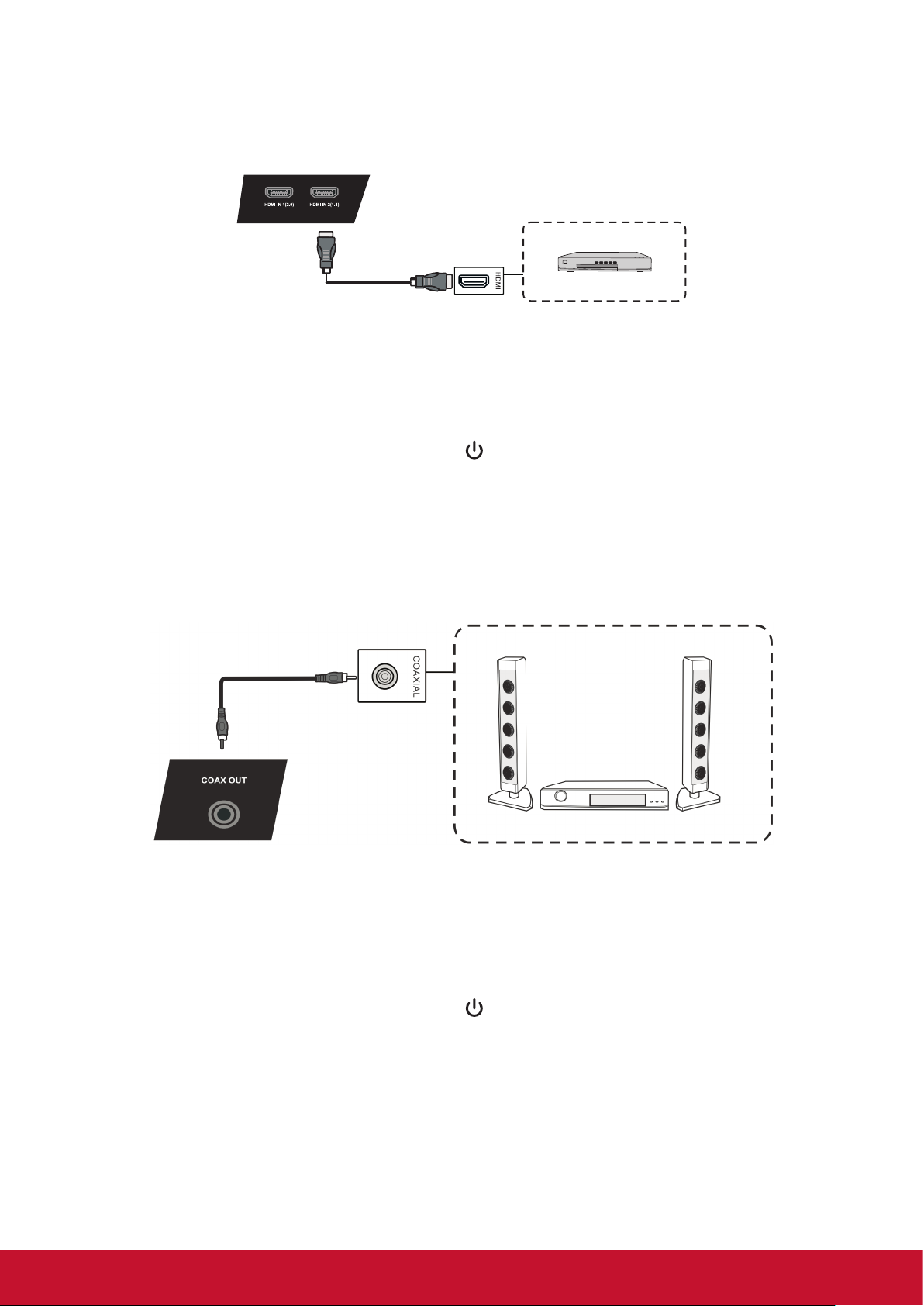
3.5 HDMI-Verbindung
Connecting USB Peripherals
HDMI Connections
More OSD settings
11
12
vPen
1. USB Peripherals: Plug the USB device cable into the USB IN port.
2. Networking and modem cables: Plug the router cable into the LAN IN port.
3. Microphone: Plug the microphone cable into the MIC port.
1. In any input source, you can call up the annotation menu by placing two fingers
on the screen (about 20-50mm spacing) and holding there for two seconds.
Audio Setting Screen Setting Display Setting
HDMI-Kabel
1. Verbinden Sie die HDMI-Anschlüsse Ihres Displays über ein HDMI-Kabel mit
dem externen Gerät.
2. Schließen Sie das Netzkabel an, schalten Sie das Gerät mit dem Ein-/
Ausschalter an der Rückwand ein.
3. Schalten Sie das Display mit der Taste an der rechten Seite des Gerätes ein.
4. Schalten Sie mit der INPUT-Taste zur HDMI-Quelle um.
Hinweis: HDMI 1 unterstützt bis 3840 x 2160 bei 60 Hz
HDMI 2/3 unterstützen bis 3840 x 2160 bei 30 Hz
3.6 Koaxialverbindung
Coaxial cable
DVD-Player
Poweramplier/stereoequipment
1. Verbinden Sie den Digitalausgang (DIGITAL OUT) über ein Koaxkabel mit dem
Koaxialanschluss Ihres Audiosystems.
2. Schließen Sie das Netzkabel an, schalten Sie das Gerät mit dem Ein-/
Ausschalter an der Rückwand ein.
3. Schalten Sie das Display mit der Taste an der rechten Seite des Gerätes ein.
14
Page 24
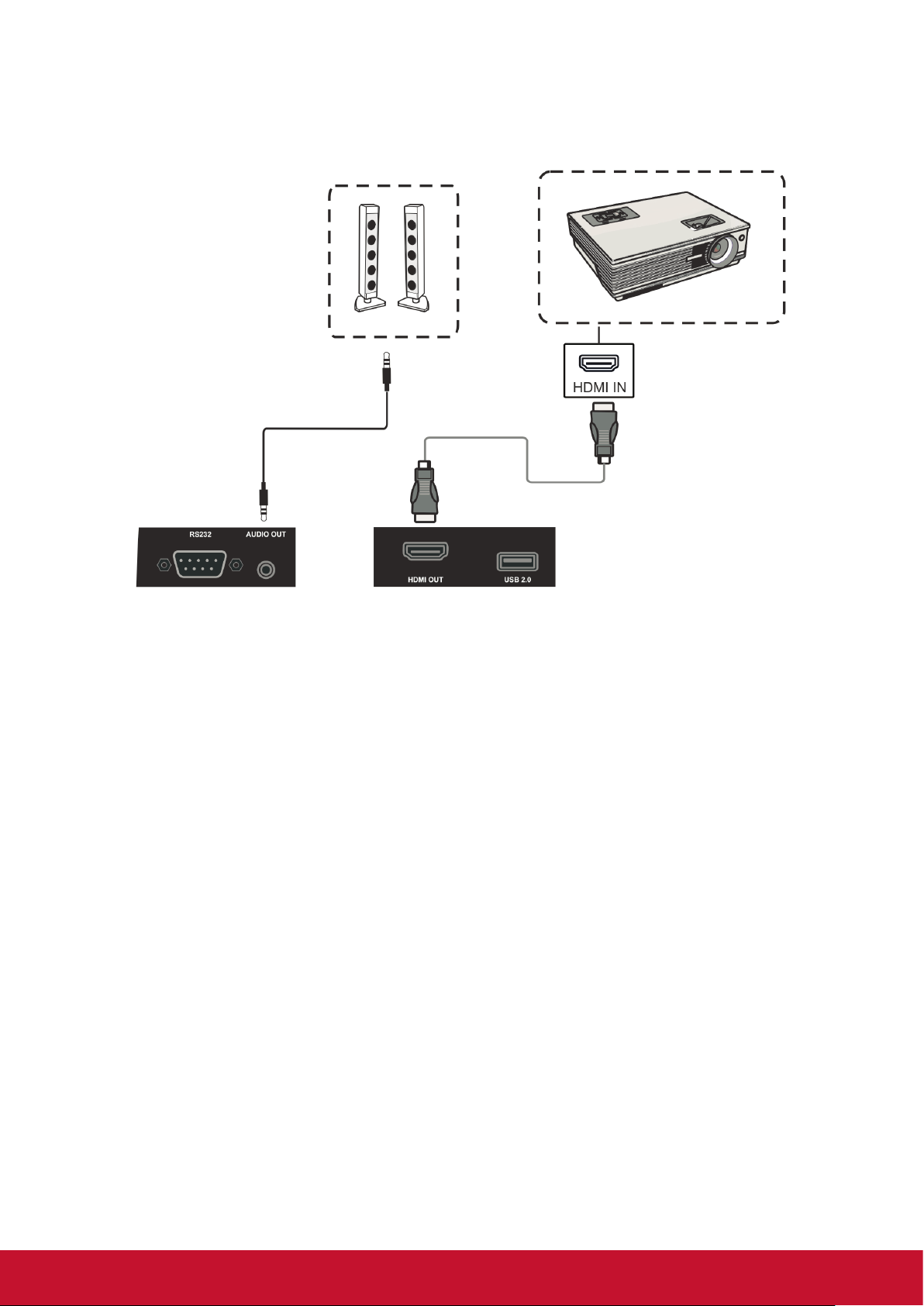
3.7 Videoausgang verbinden
Projector
Audio cable
HDMI cable
1. Schließen Sie über ein HDMI-Kabel Anzeigegeräte mit HDMI-Eingang an, und
verwenden Sie ein Audiokabel zum Anschließen des Toneingangs.
2. Schließen Sie das Netzkabel an, schalten Sie das Gerät mit dem Ein-/
Ausschalter an der Rückwand ein.
3. Schalten Sie das Display mit der POWER-Taste an der rechten Seite des
Gerätes ein.
Hinweis: Der HDMI-Ausgang kann jedes Eingangssignal ausgeben, die maximale
Auflösung beträgt 1080p bei 60 Hz.
15
Page 25
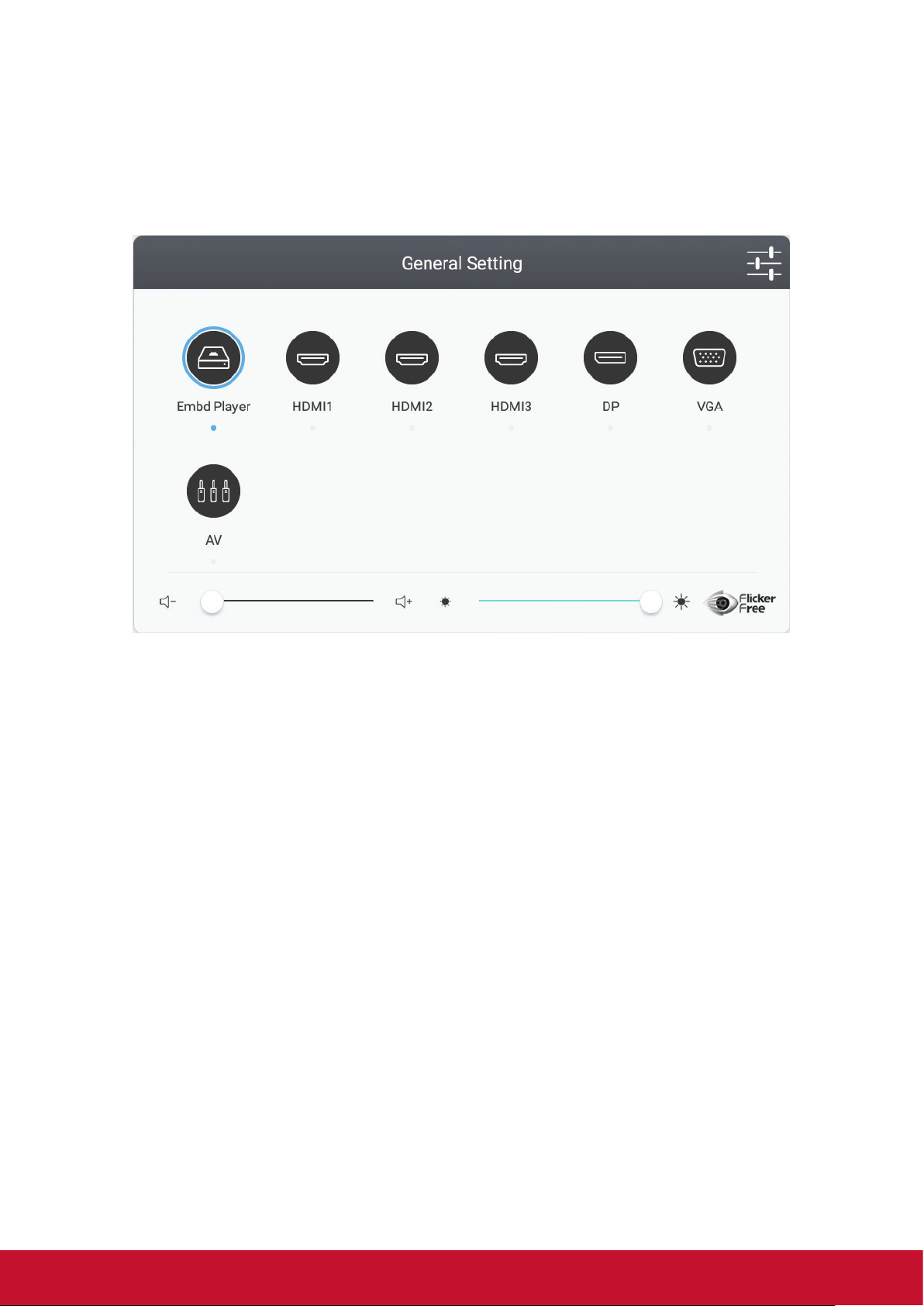
4. Per OSD-Menü bedienen
4.1 Allgemeine Einstellungen
So wählen Sie eine Eingangsquelle:
1. Drücken Sie die INPUT-Taste an der Fernbedienung; das Menü mit allgemeinen
Einstellungen erscheint. Wechseln Sie dann mit der DOWN-Taste zum
Eingangsquelle-Menü.
2. Wählen Sie die gewünschte Eingangsquelle mit den Aufwärts-/Abwärts-/Links-/
Rechtstasten.
3. Bestätigen Sie die ausgewählte Eingangsquelle mit der Eingabetaste oder
Touchpen-Klick.
4. Verlassen Sie das OSD-Menü mit der BACK-Taste der Fernbedienung; alternativ
tippen Sie mit dem Touchpen auf eine Stelle außerhalb des Menüs.
16
Page 26
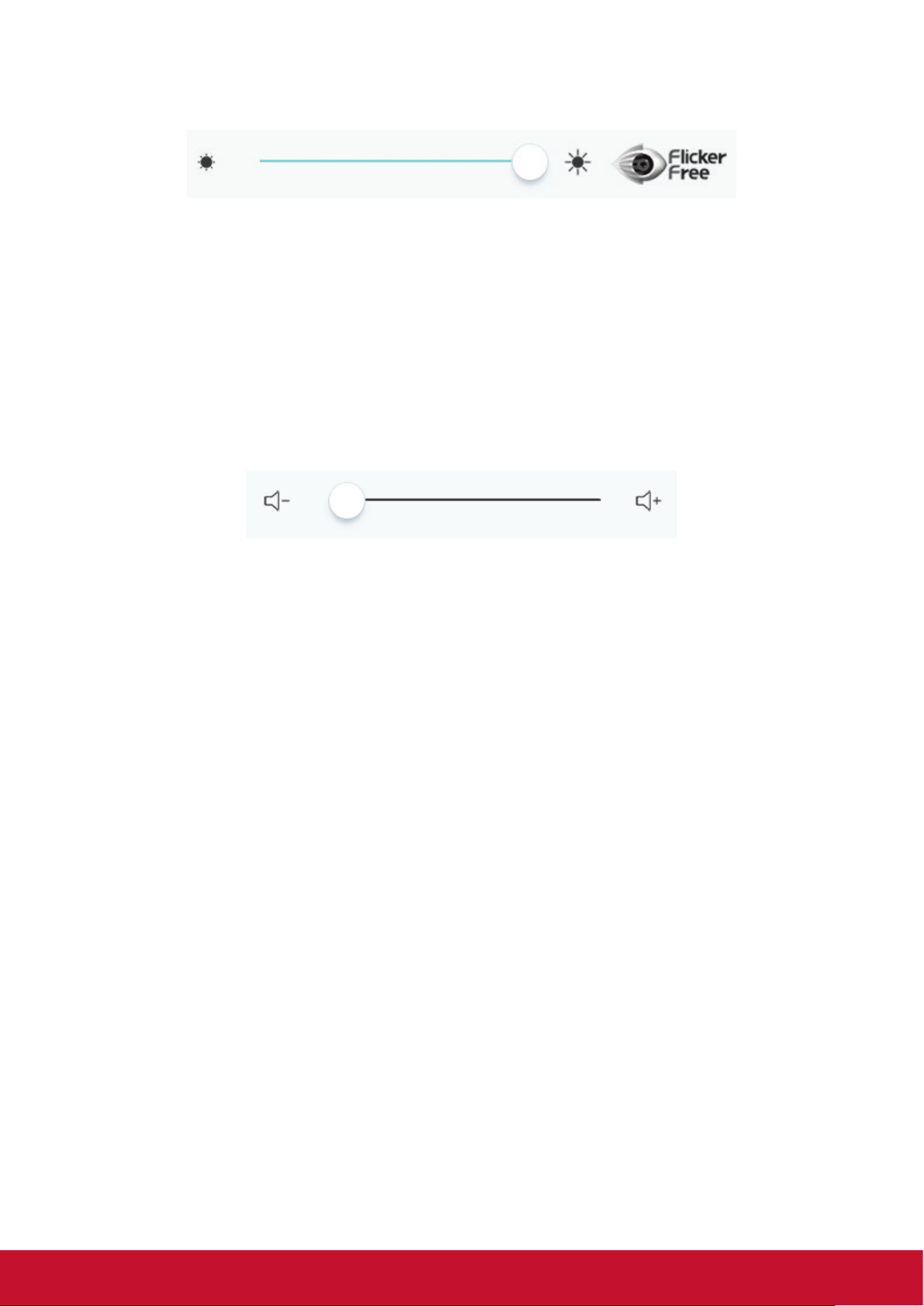
Hintergrundbeleuchtung anpassen und Flimmerfrei de-/aktivieren:
1. Rufen Sie das Menü mit allgemeinen Einstellungen mit der INPUT-Taste an der
Fernbedienung auf.
2. Ziehen Sie das Symbol direkt mit Touch-Stift, um den Wert einzustellen.
3. Tippen Sie zum De-/Aktivieren der Funktion auf das Symbol Flicker Free
(Flimmerfrei).
4. Verlassen Sie das OSD-Menü mit der EXIT-Taste der Fernbedienung; alternativ
tippen Sie mit dem Touchpen auf eine Stelle außerhalb des Menüs.
So stellen Sie die Lautstärke ein:
1. Drücken Sie die INPUT-Taste auf der Fernbedienung, um den allgemeinen
Einstellungsmenü anzuzeigen.
2. Ziehen Sie das Symbol direkt mit Touch-Stift, um den Wert einzustellen.
3. Zum Ein- und Abschalten der Tonstummschaltung drücken Sie die
Stummschaltungstaste an der Fernbedienung oder tippen mit dem Touchpen auf
das Stummschaltungssymbol.
4. Verlassen Sie das OSD-Menü mit der EXIT-Taste der Fernbedienung; alternativ
tippen Sie mit dem Touchpen auf eine Stelle außerhalb des Menüs.
17
Page 27

4.2 Weitere OSD-Einstellungen
Drücken Sie zur Anzeige des allgemeinen Einstellungsmenüs die MENU-Taste an
der Fernbedienung (bei jeder beliebigen Quelle, außer bei Embedded Player).
Audioeinstellungen
1. Drehen Sie zur Anpassung der Werte direkt mit dem Touchpen das Lautstärke-,
Bässe-, Höhen- oder Balance-Symbol. Oder wählen Sie mit Aufwärts / Abwärts
/ Links / Rechts ein Symbol und drücken Sie zum Anpassen des Wertes VOL+/
VOL-.
2. Klicken Sie zum Ändern der Audioeffizienz direkt auf das Standard-, Bässe-,
Höhen- oder Balance-Symbol.
3. Klicken Sie zum De-/Aktivieren der Stummschaltung direkt auf das Stumm-
Symbol.
18
Page 28

Bildschirmeinstellungen
1. Tippen Sie zum De-/Aktivieren der Funktion auf Image Sticking Protection
(Image-Sticking-Schutz).
2. Klicken Sie zum Ändern des Seitenverhältnisses direkt auf das 4:3- oder
16:9-Symbol.
Anzeigeeinstellungen
1. Drehen Sie zur Anpassung der Werte mit dem Touchpen direkt das Helligkeit-,
Kontrast-, Farbton- oder Schärfe-Symbol. Oder wählen Sie mit Aufwärts /
Abwärts / Links / Rechts ein Symbol und drücken Sie zum Anpassen des Wertes
VOL+/VOL-.
2. Tippen Sie zum Ändern der Anzeigeeffizienz auf das Symbol Standard, Bright
(Hell), Soft (Weich) oder Customer (Nutzer).
3. Tippen Sie zum Ändern der Farbtemperatur auf das Symbol Standard, Colt (Kalt)
oder Warm.
4. Ziehen Sie das -Symbol zur Anpassung des Blaulichtwertes direkt mit
19
Page 29

dem Touchpen.
Einstellung anpassen
1. Ziehen Sie das Symbol zur Anpassung des Wertes direkt mit dem Touchpen.
2. Klicken Sie zur automatischen Anpassung direkt auf das Auto-Symbol.
20
Page 30

4.3 Anmerkung-Menü
vPen
Anmerkungsmenü Schwebender-Stift-Menü Schnellzugriffmenü
Bei der Darstellung beliebiger Eingangsquellen rufen Sie das Anmerkung-Menü
auf, indem Sie zwei Finger im Abstand von etwa 2 – 5 cm auf den Bildschirm legen
und mindestens 2 Sekunden an dieser Stelle halten. In diesem Modus können Sie
lediglich den Touchpen zur Bedienung verwenden.
Element Beschreibung
Anmerkungsmenü
Zurück Kehrt zum letzten Bildschirm zurück.
Hauptmenü
Stift
Bildschirmaufnahme
Speichern
unter
Radierer
Schnellzugriff
vBoard
Untermenü einblenden.
Zum Zurückkehren zur Hauptschnittstelle von Embedded Player
antippen.
Zum Einblenden des Stiftmenüs.
Zum Erstellen von Anmerkungen im Bild antippen. Zum Wechseln der
Farbe noch einmal antippen.
Tippen und ein Rechteck am Bildschirm ziehen. Sie können Position
und Form des Rechtecks wie gewünscht anpassen.
Speicherort: /Storage/vBoard
Zum Speichern des aktuellen Bildes antippen.
Speicherort: /Storage/vBoard
Zum Löschen handschriftlicher Notizen.
Schnellzugriffmenü einblenden.
Zum Aufrufen der vBoard-Software.
ViewBoard
Cast
App
Schließen
Zum Aufrufen der ViewBoard Cast-Software.
Zum Aufrufen der App-Schnittstelle von Embedded Player antippen.
Zum Schließen des Anmerkungsmenüs.
21
Page 31

Seitliche Werkzeugleiste
Element Beschreibung
Zurück Kehrt zum letzten Bildschirm zurück. (Nur bei Embedded Player)
Start
Schnellzugriff
vBoard Zum Aufrufen der vBoard-Software
Stift
Farbe Zum Ändern der Stiftfarbe
Speichern
unter
In Cloud speichern
Zum Zurückkehren zum Startbildschirm von Embedded Player antippen.
Schnellzugriffmenü öffnen. (Nur bei Embedded Player)
Das Schnellzugriffmenü zeichnet die aktuell verwendete App auf
Zum Einblenden des Stiftmenüs
Zur Erstellung von Anmerkungen im Bild
Hinweis: Im Stiftmodus werden bis zu 10 Punkte beim Schreiben
unterstützt
Zum Ablegen des aktuellen Bildes im internen Speicher anklicken
Zum Speichern des aktuellen Bildes in der Cloud anklicken
Schließen Zum Schließen des Menüs
22
Page 32

Air Class
Vergrößern/
verkleinern
Vergrößern Zum Vergrößern des aktuellen Bildes
Verkleinern Zum Verkleinern des aktuellen Bildes
Original Zur Rückkehr zur Originalgröße
Werkzeuge Werkzeugmenü einblenden
Scheinwerfer Zum Aktivieren des Scheinwerfers
Countdown Zum Aktivieren der Countdown-Funktion
Stoppuhr Zum Aktivieren der Stoppuhr-Funktion
Air Class Zum Öffnen der Air Class
Vergrößern/verkleinern-Menü einblenden
Zum Anpassen der Vergrößerung/Verkleinerung
Tippen Sie zum Beitreten des Air Class auf
. Wenn ein Teilnehmer mit einem
Android-Mobiltelefon den QR-Code zur Teilnahme am Air Class scannt, muss der
Host auf „ENTER THE CLASS“ (KURS BEITRETEN).
Hinweis: Bitte stellen Sie sicher, dass Teilnehmer und Host in demselben LAN wie
IFP50 sind.
Mobiltelefon bedienen
1. Scannen Sie den am IFP50-Bildschirm angezeigten QR-Code.
2. Geben Sie den Namen des Teilnehmers ein, tippen Sie dann auf das Symbol
Enter (Beitreten).
3. Der Bildschirm zur Bedienung per Mobiltelefon wird angezeigt.
23
Page 33

IFP50 bedienen
1. Tippen Sie auf das Symbol ENTER THE CLASS (KURS BEITRETEN).
2. Tippen Sie auf das Symbol Voter (Wähler).
3. Der Bildschirm zur Bedienung per IFP50 wird angezeigt.
Wähler
Tippen Sie zum Aufrufen des Bildschirms Voter (Wähler) auf das
Tippen Sie zum Definieren des Antworttyps auf „Single choice (Einzelauswahl)“ oder
„Multiple Choice (Mehrfachauswahl)“.
Tippen Sie auf das Symbol BEGIN (Starten), damit Teilnehmer mit dem Antworten
beginnen können.
Nachdem Teilnehmer auf zum Beenden der Beantwortung auf das OK-Symbol
getippt haben, zeigt der IFP den Namen des Teilnehmers am Bildschirm.
-Symbol.
24
Page 34

Tippen Sie zum Abschließen der Wahl auf das Symbol Finish (Fertigstellen).
Anschließend werden die Antwortstatistiken angezeigt.
Wählen Sie die richtige Antwort und Anzeigte der richtigen Rate.
Tippen Sie zum Analysieren auf das -Symbol.
25
Page 35

Antwortender
Tippen Sie zum Aufrufen von Responder (Antwortender) auf
zum Antworten auf das OK-Symbol tippen.
Nachricht
Zum De-/Aktivieren der Mitteilungsfunktion
Nachricht bedienen
antippen.
. Teilnehmer muss
1. Tippen Sie zum Aktivieren der Funktion auf das Symbol Bullet (Nachricht).
2. Teilnehmer können durch Antippen des Symbols Bullet (Nachricht) zum
Bildschirm Bullet (Nachricht) wechseln.
3. Teilnehmer geben die Nachricht ein und tippen dann auf das Symbol Send
(Senden).
4. Die Nachricht erscheint im oberen Bereich des IFP50.
Manager
Tippen Sie zur Anzeige des QR-Codes auf
anzeigen können.
Beenden
Tippen Sie zum Verlassen des Kursbildschirms auf
, damit mehr Teilnehmer am Kurs
.
26
Page 36

4.4 Embedded-Player-Bildschirm
Wechseln Sie zur Anzeige des Bildschirms ViewBoard Launcher wie oben gezeigt
zur Embedded-Player-Quelle.
Element Beschreibung
vBoard Zum Aufrufen der vBoard-Software
ViewBoard
Cast
Browser Zum Aufrufen der Internetseite
Apps Zum Aufrufen der Verwaltungsseite der Applikation Embedded Player
Netzwerk Zum Aufrufen der Ethernet-Einstellungen
Zum Aufrufen der ViewBoard Cast-Software
27
Page 37

vBoard
Element Beschreibung
Datei Neu/Öffnen/Datei speichern
Start Zur Startseite zurückkehren
Apps Zum Aufrufen der Verwaltungsseite der Applikation Embedded Player
Einstellungen
Dokument
öffnen
Stift
Radierer Zur Verwendung des Radierers antippen
Einstellungsdialog öffnen
Medien-/Dokumentdatei über Standard-App öffnen
Zum Einblenden eine Parameterdialogs zum Zeichnen mit Stift. Farbe,
Stärke und Objektform können über diesen Dialog ausgewählt werden
Anschließend zum Starten der Zeichnung Dialog schließen
Hinweis: Im Stiftmodus ein Punkt zum Schreiben und drei Punkte zum
Löschen.
Auswahl Zur Auswahl eines Objekts an der Tafel
Rückgängig Zum Abbrechen der vorherigen Änderung
Wiederholen Zum Wiederholen der zuvor rückgängig gemachten Aktion
28
Page 38

ViewBoard
Cast
Seite Zur Anzeige der Seitenverwaltung antippen
Zum Aufrufen der ViewBoard Cast-Software
Zum Ein- oder Ausblenden des Rasters antippen
Zum Ein- oder Ausblenden der Uhr antippen
Zum Verstecken der Werkzeugleiste antippen
Zum Verstecken der Werkzeugleiste antippen
Hinweis: Zwei Punkte zum Vergrößern/Verkleinern und Navigieren.
29
Page 39

vBoard Lite
Element Beschreibung
Menü Zum Einblenden des Untermenüs
Beenden Zum Beenden von vBoard Lite
Auswahl Zur Auswahl eines Objekts an der Tafel
Zum Schreiben oder Festlegen von Art, Farbe und Dicke
Stift
Radierer Zur Verwendung des Radierers antippen
Bereinigen Zum Bereinigen aller Elemente
Grafik
Wasserfarben
Hinweis: Im Stiftmodus werden bis zu 10 Punkte beim Schreiben unterstützt
Zum Erstellen antippen, zum Festlegen von Art, Farbe und Strichstärke
3 Sekunden lang angetippt halten
Zum Aufrufen der Wasserfarbenseite
Rückgängig Zum Abbrechen der vorherigen Änderung
Wiederholen Zum Wiederholen der zuvor rückgängig gemachten Aktion
Seite zufügen
Zum Zufügen einer neuen Seite
30
Page 40

Vorherige Zum Aufrufen der vorherigen Seite
Seite Zur Anzeige der Seitenzahl
Nächste Zum Aufrufen der nächsten Seite
Neu Zur Erstellung einer neuen Datei
Öffnen Zum Öffnen einer Datei im Format *.enb
Importieren Zum Importieren einer Datei im Format *.jpg
Speichern Zum Speichern des aktuellen Inhalts im Format *.enb
Exportieren Zum Exportieren des aktuellen Inhalts
Bewölkt Zum Hochladen des aktuellen Bildes in den Cloud-Speicher
Hintergrund Zum Ändern des Hintergrunds
Auto-Helligkeit
Zum De-/Aktivieren der automatischen Helligkeit
31
Page 41

Wasserfarben
Element Beschreibung
Zur Auswahl eines anderen Typs
Stift
Dicke Zum Ändern der Dicke
Palette
Pinpette Zum Aufnehmen einer Stiftfarbe
Farbscheibe Zum Ändern der Stiftfarbe
Hinweis: Im Stiftmodus werden bis zu 10 Punkte beim Schreiben unterstützt
Farbe wählen, dann antippen und Kreis in Palette zur Anpassung der Farbe drehen
32
Page 42

ViewBoard Cast
Zum Ausführen der Applikation ViewBoard Cast auf
Mac- und Windows-Gerät
1. Stellen Sie sicher, dass Ihr Gerät mit demselben Netzwerk verbunden ist wie
IFP50.
tippen.
2. Rufen Sie zum Herunterladen der Applikation die am IFP50 angezeigte Adresse
auf.
3. Starten Sie ViewBoard Cast und tippen Sie auf die Symbolnummer am IFP50.
33
Page 43

iOS
1. Stellen Sie sicher, dass Ihr Gerät mit demselben Netzwerk verbunden ist wie
IFP50.
2. Geben Sie das am IFP50 angezeigte Kennwort ein.
3. Vom unteren Rand zur Schnelleinstellung von AirPlay nach oben wischen.
4. Wählen Sie das Gerät, daraufhin erscheint der iOS-Bildschirm.
Android
1. Stellen Sie sicher, dass Ihr Gerät mit demselben Netzwerk verbunden ist wie
IFP50.
2. Geben Sie das am IFP50 angezeigte Kennwort ein.
3. Scannen Sie zum Herunterladen des Clients den am IFP50 angezeigten QR-
Code.
4. Öffnen Sie den ViewBoard Cast-Client.
34
Page 44

Mobilgeräteschnittstelle
Element Beschreibung
Umschalten Zum Ein- oder Ausblenden der Werkzeugleiste
Start Zum Zurückkehren zur Startseite
Zurück Zum Zurückkehren zum vorherigen Bildschirm
Ordner Zum Anzeigen oder Öffnen der internen Datei des Mobilgerätes
Bildschirmfreigabe
Berührung Zum Ändern des Berührungsmodus
Stift
Leeren Zum Bereinigen aller Elemente
Zum Freigeben des Bildschirms anklicken
(unterstützt Android 5.0 und aktueller)
Zur Erstellung von Anmerkungen im Bild
Zum Ändern von Farbe oder Dicke
Kamera Zur Nutzung der Kamera zum Versenden des Bildes an IFP50
35
Page 45

Zoom
Tippen Sie zum Ausführen der Zoom-Anwendung auf
.
1. Tippen Sie auf Sign In (Anmelden). Geben Sie Ihre E-Mail-Adresse und Ihr
Kennwort ein oder melden Sie sich mit Ihrem Google-, Facebook- oder SSOKonto an.
2. Falls Sie kein Zoom-Konto haben, sollten Sie Sign Up (Registrieren) wählen.
36
Page 46

Einer Besprechung beitreten
1. Wählen Sie Join a Meeting (Einer Besprechung beitreten).
2. Geben Sie die Besprechungskennung der Besprechung ein, der Sie beitreten
möchten.
3. Tippen Sie auf Join Meeting (Besprechung beitreten).
37
Page 47

Eine sofortige Besprechung starten
1. Wählen Sie Schedule or Host a Meeting (Eine Besprechung planen oder
veranstalten).
2. Wählen Sie die Besprechungsoptionen:
•ZumEin-oderAusschaltenvonVideowählen.
•ZurNutzungeinerpersönlichenBesprechungskennungodereinereindeutigen
Besprechungskennung wählen.
3. Tippen Sie auf Start a Meeting (Besprechung starten).
4. Laden Sie Besprechungsteilnehmer ein, indem Sie das Symbol Participants
(Teilnehmer) im unteren Bereich des Bildschirms antippen.
5. Auf Invite (Einladen) im unteren Bereich des Bildschirm Participants (Teilnehmer)
tippen.
6. Wählen Sie die Teilnehmer über die Kontaktmethode, die Sie zum Einladen von
Teilnehmern nutzen möchten.
38
Page 48

Visualisierer
Zum Ausführen der Applikation Visualizer (Visualisierer) auf
Element Beschreibung
tippen.
Beenden Zum Beenden
Auflösungseinstellungen
Stift Zur Erstellung von Anmerkungen im Bild
Bildschirmaufnahme
Anpassungsmodus
Vollbild Zur Anzeige als Vollbild
Zum Ändern der Kameraauflösung
Zur Erstellung einer Bildschirmaufnahme
In diesem Modus können Sie das Bild mit zwei Fingern vergrößern/verkleinern und drehen
39
Page 49

Aufbewahrer
Zum Ausführen der Applikation Keeper (Aufbewahrer) auf
Element Beschreibung
tippen.
Optimierung
mit einem
Tastendruck
Speicherbereinigung
Abfallbereinigung)
Informationen
Beenden Zum Beenden
Zum Optimieren von System, Speicherbereinigung und
Abfallbereinigung
Zur Speicherbereinigung
Zur Abfallbereinigung
Zum Prüfen der Systeminformationen
40
Page 50

Bildschirmsperre
Zum Festlegen des Kennwortes für die Bildschirmsperre oder zum Aktivieren der
Bildschirmsperre auf
Kennwort festlegen
Bildschirmsperre aktiviert
tippen.
41
Page 51

Ordner
1. Speichergeräte: Zum Auswählen des gewünschten Speichergerätes mit dem
Touchpen antippen.
2. Symbole:
Element Beschreibung
Beenden
Anordnen
Miniaturbild
Liste
Wählen
Ordner zufügen
Kopieren
Einfügen
Ausschneiden
Löschen
Zum Beenden anklicken.
Zum Anordnen der Dateien anklicken.
Zum Anzeigen der Dateien im Miniaturbildmodus anklicken.
Zum Anzeigen der Dateien im Listenmodus anklicken.
Zum Auswählen von Dateien anklicken.
Zum Zufügen eines Ordners anklicken.
Zum Kopieren von Dateien anklicken.
Zum Einfügen von Dateien anklicken.
Zum Ausschneiden von Dateien anklicken.
Zum Löschen von Dateien anklicken.
Umbenennen
Mehr
Zum Umbenennen von Dateien anklicken.
Zur Anzeige weiterer Funktionen anklicken.
42
Page 52

3. Dateityp-Menü:
Alle: Alle Typen.
Dokument: Office-Dateien
Hinweis: Von ViewBoard Lite und per Anmerkung-Bildschirmabbildung
(Screenshot) gespeicherte Bilder.
Bild: Bilddateien
Medien: Video- und Audiodateien.
4. Dateiinformationen: Zur Anzeige von Bildvorschau, Name, Größe, Auflösung
und Erstellungsdatum des Bildes.
5. Hauptanzeigebereich: Zeigt Dateien des ausgewählten Typs.
43
Page 53

Browser
Ein Webbrowser zum Surfen im Internet.
44
Page 54

Einstellungen
• Netzwerkzugriff: Zum Prüfen des aktuellen Netzwerkverbindungsstatus und der
Netzwerkparameter des Gerätes.
• Freigabe: SAMBA-Dienst für Freigabe.
• Anzeige: Passen Sie Standardstartseite, Hintergrundbild, Verschlüsselung des
HDMI-Ausgangs, Pixelversatzintervall an.
• Speicher: Prüfen Sie die interne Speichergröße.
• Apps: Zeigt Informationen zu sämtlichen Applikationen in Embedded Player.
• Sicherheit: Zur Anzeige der Anmeldedaten. Zum De-/Aktivieren der Installation
von unbekannten Quellen.
• Sprache und Eingabe: Zum Anpassen von Sprache und Eingabemethode von
Embedded Player.
• Hochfahren und Herunterfahren: Stellen Sie Startkanal, Bereitschaft nach
Startvorgang und Ein/Aus-Timer ein.
• Kennwort: Zum Einstellen des Kennwortes der Bildschirmsperre.
• Eingabeeinstellungen: Zum De-/Aktivieren und Bearbeiten des Eingabealias.
• Weitere Einstellungen: Zum Konfigurieren von vPen, Kanaleinstellungen der
seitlichen Werkzeugleiste und Schreibeinstellungen von vBoard Lite.
• Datum und Uhrzeit: Zum Einstellen von Datum, Uhrzeit und Anzeigeformaten.
• Info zum Gerät: Zur Anzeige von Informationen über den Embedded Player.
45
Page 55

Apps
• AirPlay
• Browser
• Chrome
• Cloud Drive
• ES-Dateiexplorer
• Ordner
• Aufbewahrer
• Bildschirmsperre
• Einstellungen
• vBoard
• vBoard Lite
• Visualisierer
• ViewBoard Cast
• WPS Office
• Zoom
46
Page 56

Cloud Drive
Element Beschreibung
Konto zufügen Nutzerkonto zufügen.
Standardkonto
verwenden
Standarddateinamen
beim Speichern
verwenden
Das aktuelle Bild wird nach Auswahl des Hochladen-Symbols ohne
erneute Kontobestätigung in den Cloud-Speicher hochgeladen.
Das aktuelle Bild wird nach Auswahl des Hochladen-Symbols
ohne Bearbeitung des Dateinamens in den Cloud-Speicher
hochgeladen.
47
Page 57

ES-Dateiexplorer
Element Beschreibung
Netzwerk Untermenü aufrufen.
Cloud Bedienungsseite aufrufen.
Neu „Grive“-Symbol zum Zufügen eines Cloud-Kontos anklicken.
48
Page 58

Cloud-Konto zum Zugreifen auf die Cloud-Datei wählen.
49
Page 59

4.5 Multimedia-Dateidiedergabe
Medien Codec Dateiendung
Bild BMP, JPEG, PNG .bmp, .gif, .jpg, .jpeg, .png
Film
Musik
H.263, H.264, MJPEG, MPEG2,
MPEG4, RV30/40, VP6, Xvid-ASP
AAC, ALAC, FLAC, MPEG 3, Vorbis,
WAV, WMA
.3gp, .asf, .asx, .avi, .flv, .m4v, .mkv,
.mov, .mp4, .mpg, .mpeg, .rmvb, .ts
.aac, .ape, .flac, .m4a, .mp3, .ogg,
.wav, .wma
*Tatsächlich unterstützte Formate variieren je nach bezahlten Lizenzen.
50
Page 60

5. Problemlösung
Fernbedienung funktioniert
nicht
Gerät schaltet sich
plötzlich ab
PC-Modus
Kein PC-Signal 1. Prüfen Sie die Anzeigeeinstellungen.
1. Vergewissern Sie sich, dass sich keine
Hindernisse zwischen Fernbedienung und
Fernbedienungsempfänger befinden.
2. Überzeugen Sie sich davon, dass die Batterien
richtig in die Fernbedienung eingelegt wurden.
3. Prüfen Sie, ob die Batterien ausgewechselt werden
müssen.
1. Schauen Sie nach, ob der Einschlaftimer aktiv ist.
2. Vergewissern Sie sich, dass der Strom nicht
ausgefallen ist.
3. Schalten Sie das Display ein, prüfen Sie, ob
Probleme mit den Signalen oder Signalkabeln
vorliegen.
2. Prüfen Sie die Anzeigeauflösung.
3. Passen Sie die Horizontal- und
Vertikaleinstellungen im OSD-Menü an.
Streifiges Bild 1. Führen Sie eine Auto-Anpassung aus.
2. Stellen Sie Takt und Phase nach.
Falsche Farben 1. Prüfen Sie die VGA-Verbindung, vergewissern Sie
sich, dass die Stecker richtig sitzen.
2. Stellen Sie Farbe, Helligkeit und Kontrast nach.
Nicht unterstütztes Format 1. Führen Sie eine Auto-Anpassung aus.
2. Stellen Sie Takt und Phase nach.
Touch-Funktion
Touch-Funktionen arbeiten nicht
1. Vergewissern Sie sich, dass die Treiber richtig
installiert wurden.
2. Installieren Sie die Treiber neu.
3. Vergewissern Sie sich, dass das Gerät richtig
installiert wurde.
4. Vergewissern Sie sich, dass der Touchpen in
Ordnung ist.
51
Page 61

Probleme bei der Videowiedergabe
Kein Bild/Kein Ton 1. Prüfen Sie die Stromversorgung.
2. Überprüfen Sie die Signalkabel.
3. Vergewissern Sie sich, dass der interne PC richtig
installiert wurde.
Bild zittert 1. Überprüfen Sie die Signalkabel.
2. Prüfen Sie, ob das Signal von anderen
elektronischen Geräten gestört wird.
Schlechte Bildqualität 1. Stellen Sie im Menü Farbe, Helligkeit und Kontrast
nach.
2. Überprüfen Sie die Signalkabel.
Probleme bei der Audiowiedergabe
Kein Ton 1. Drücken Sie die Stummschaltungstaste.
2. Stellen Sie die Lautstärke nach.
3. Überprüfen Sie das Audiokabel.
Ton nur über einen
Lautsprecher
Kein Ton bei VGASignalen
1. Stellen Sie die Balance im Menü ein.
2. Überprüfen Sie die Toneinstellungen des
Computers.
3. Überprüfen Sie das Audiokabel.
1. Vergewissern Sie sich, dass das Audiokabel richtig
angeschlossen wurde.
52
Page 62

6. Pege und Wartung
Bitte beherzigen Sie die folgenden Hinweise, damit Ihr Smart-Whiteboard auf lange
Zeit wie neu aussieht:
• Reinigen Sie das Gerät nicht, falls es zuvor längere Zeit eingeschaltet war.
• Trennen Sie das Gerät vor dem Reinigen komplett von der Stromversorgung.
• Reinigen Sie den Bildschirm nicht mit Flüssig- oder Sprühreinigern.
• Reinigen Sie die Außenseite des Gerätes nur mit einem leicht angefeuchteten
Tuch.
• Lassen Sie das Gerät nicht übermäßig lange eingeschaltet.
• Ziehen Sie den Netzstecker, wenn Sie das Display längere Zeit nicht benutzen.
• Setzen Sie einen Überspannungsschutz ein, damit es nicht zu Ausfällen durch
Spannungsspitzen kommt.
• Sorgen Sie dafür, dass das Display niemals feucht oder gar nass wird. Lassen
Sie größte Vorsicht walten, wenn Sie in der Nähe des Displays mit Flüssigkeiten
hantieren.
Hinweis: Falls sich Feuchtigkeit unter dem Glas niederschlagen sollte, lassen Sie
das Display eingeschaltet, bis die Feuchtigkeit verschwunden ist.
53
Page 63

7. Anzeigemodi
7.1 VGA-Modus
640x480 60 Hz/72 Hz/75 Hz
720x400 70 Hz
800x600 56 Hz/60 Hz/72 Hz/75 Hz
832x624 75 Hz
1024x768 60 Hz/70 Hz/75 Hz
1152x864 60 Hz/75 Hz
1152x870 75 Hz
1280x768 60 Hz/75 Hz
1280x960 60 Hz
1280x1024 60 Hz/75 Hz
1360x768 60 Hz
1366x768 60 Hz
1440x900 60 Hz/75 Hz
1400x1050 60 Hz/75 Hz
1600x1200 60 Hz
1680x1050 60 Hz
1920x1080 60 Hz
1920x1200 60 Hz
54
Page 64

7.2 HDMI-Modus
640x480 @60Hz/72Hz
720x400 @70Hz
800x600 @60Hz/72Hz
1024x768 @60Hz/70Hz/75Hz
1280x800 @60Hz
1280x1024 @60Hz
1360x768 @60Hz
1440x900 @60Hz
1680x1050 @60Hz
1920x1080 @60Hz
3840x2160
480i @60Hz
480p @59Hz/60Hz
576i @50Hz
720p @50Hz/60Hz
576p @50Hz
1080i @50Hz/60Hz
1080p @50Hz/60Hz
@30Hz (HDMI 2/3)
@60Hz (HDMI 1)
7.3 DP Mode
640x480 @60Hz/72Hz
720x400 @70Hz
800x600 @60Hz/72Hz
1024x768 @60Hz/70Hz/75Hz
1280x800 @60Hz
1280x1024 @60Hz
1360x768 @60Hz
1440x900 @60Hz
1680x1050 @60Hz
1920x1080 @60Hz
3840x2160 @60Hz
480i @60Hz
480p @59Hz/60Hz
576i @50Hz
720p @50Hz/60Hz
576p @50Hz
1080i @50Hz/60Hz
1080p @50Hz/60Hz
55
Page 65

8. Technische Daten
Modell IFP5550 IFP6550 IFP7550 IFP8650
LCD
Eingangssignal 3 x HDMI
Ausgangssignal 1 x HDMI
Lautsprecherausgang
RS232 RS232-Kommunikation
Stromversorgung Spannung 100V-240V AC 50/60HZ
Betriebsbedingungen
Lagerungsbedingungen
Bildschirmgröße
Temperatur
Feuchtigkeit
Höhe
Temperatur
Feuchtigkeit
Höhe
54.6” 64.5” 74.5” 85.6”
1 x DP
1 x VGA
1 x PC audio
1 x CVBS
1 x Kopfhörer
1 x SPDIF(coaxial)
16W x 2
0 – 40 °C
20 – 80 %, nicht kondensierend
≦2000 m
-20 – 60 °C
10 – 90 %, nicht kondensierend
≦2000 m
Abmessungen (mm) 1302 x 799 x 981521 x 922 x 991763 x 1042
x 99
Gewicht (kg) 34 47 58.5 78
Leistungsaufnahme Ein
Aus
129W
<0.5W
350W
<0,5W
430W
<0,5W
1988 x 100 x
1186
500W
<0,5W
Hinweis: Technische Daten können sich ohne Vorankündigung ändern.
56
Page 66

9. RS-232 Protocol
9.1 Introduction
This document describes the hardware interface spec and software protocols
of RS232 interface communication between ViewSonic Commercial TV / Digital
Signage and PC or other control unit with RS232 protocol.
The protocol contains three sections command:
• Set-Function
• Get-Function
• Remote control pass-through mode
※ In the document below, “PC” represents all the control units that can sent or
receive the RS232 protocol command.
9.2 Description
9.2.1 Hardware specication
Viewsonic TV communication port on the rear side:
(1) Connector type: DSUB 9-Pin Male
(2) Pin Assignment
Male DSUB 9-Pin
(outside view)
[Special case]
3.5mm barrel connector
Pin # Signal Remark
1 NC
2 RXD Input to Commercial TV or DS
3 TXD Output from Commercial TV or DS
4 NC
5 GND
6 NC
7 NC
8 NC
9 +5V
Out
frame GND
* Use of crossover (null modem) cable required for
use with PC
Pin # Signal Remark
Tip TXD Output from Commercial TV or
Provide +5V/1A power for external
specific dongle *3.0
DS
Ring RXD Input to Commercial TV or DS
Sleeve GND
57
Page 67

9.2.2 Communication Setting
- Baud Rate Select: 9600bps (fixed)
- Data bits: 8 bits (fixed)
- Parity: None (fixed)
- Stop Bits: 1 (fixed)
9.2.3 Command Message Reference
PC sends to Monitor command packet followed by “CR”. Every time PC sends
control command to the Monitor, the Monitor shall respond as follows:
1. If the message is received correctly it will send “+” (02Bh) followed by “CR”
(00Dh)
2. If the message is received incorrectly it will send “-” (02Dh) followed by “CR”
(00Dh)
9.3 Protocol
9.3.1 Set-Function Listing
The PC can control the TV/DS for specific actions. The Set-Function command
allows you to control the TV/DS behavior in a remote site through the RS232 port.
The Set-Function packet format consists of 9 bytes.
Set-Function description:
Length: Total Byte of Message excluding “CR”.
TV/DS ID Identification for each of TV/DS (01~98; default is 01)
ID “99” means to apply the set command for all connected
displays. Under such circumstances, only ID#1 display has to
reply.
The TV/DS ID can be set via the OSD menu for each TV/DS
set.
Command Type Identify command type,
“s” (0x73h): Set Command
“+” (0x2Bh): Valid command Reply
“-“ (0x2Dh): Invalid command Reply
Command: Function command code: One byte ASCII code.
Value[1~3]: Three bytes ASCII that defines the value.
CR 0x0D
58
Page 68

Set-Function format
Send: (Command Type=”s”)
Name Length ID Command
Type
Byte
Count
Bytes
order
NOTE:
For VT2405LED-1 and VT3205LED, the set “Power on” command is the exception.
Reply: (Command Type=”+” or “-”)
Name Length ID Command
Byte
Count
Bytes
order
NOTE:
1. The reply for “Power on” command is the exception for VT2405LED-1 and
VT3205LED. It’s 0x322B0D ( 2+<CR>).
1 Byte 2 Byte 1 Byte 1 Byte 1 Byte 1 Byte 1 Byte 1 Byte
1 2~3 4 5 6 7 8 9
1 Byte 2 Byte 1 Byte 1 Byte
1 2~3 4 5
Command Value1 Value2 Value3 CR
CR
Type
2. When PC applies command to all displays (ID=99), only the #1 set needs to reply
by the name of ID=1.
Example1: Set Brightness as 76 for TV-02 and this command is valid
Send (Hex Format)
Name Length ID Command
Type
Hex
Reply (Hex Format)
Name Length ID Command
Hex
Example2: Set Brightness as 176 for TV-02 and this command is NOT valid
Send (Hex Format)
0x38 0x30
0x32
0x34 0x30
0x73 0x24 0x30 0x37 0x36 0x0D
0x32
Command Value1 Value2 Value3 CR
CR
Type
0x2B 0x0D
Name Length ID Command
Type
Hex
0x38 0x30
0x32
0x73 0x24 0x31 0x37 0x36 0x0D
Command Value1 Value2 Value3 CR
59
Page 69

Reply (Hex Format)
Name Length ID Command
CR
Type
Hex
0x34 0x30
0x2D 0x0D
0x32
Set-function table
Set
Function
Power on/ off
(standby)
Input Select 8 s “ 22 000: TV
Length ID Command
Type
(ASCII) Code (ASCII) Code (Hex) (Three ASCII bytes)
8 s ! 21 000: STBY
Command Value Range Comments
001: ON
001: AV
002: S-Video
003: YPbPr
004: HDMI
014: HDMI2
024: HDMI3
034: HDMI4
005: DVI
006: VGA1
016: VGA2
026: VGA3
Exclude VT2405-1, and
VT3205
1. No need for USB
2. For the case of two
more same sources,
the 2nd digital is
used to indicate the
extension.
3. Exclude VT2405-1,
and VT3205
007: OPS1/PC1/
STB1/HDBT1 *2.9.1
017: OPS2/PC2/
STB2/HDBT2
008: Internal
memory
009: DP
00A: Embedded/
Main (Android)
*3.0
Contrast 8 s # 23 000 ~ 100
Brightness 8 s $ 24 000 ~ 100
Sharpness 8 s % 25 000 ~ 100
Color 8 s & 26 000 ~ 100
Tint 8 s ‘ 27 000 ~ 100
Color mode 8 s ) 29 000: Normal
001: Warm
002: Cold
003: Personal
Sound 8 s - 2D 000: SRS Off
001: SRS On
Bass 8 s . 2E 000 ~ 100 (for TV)
(for TV)
Treble 8 s / 2F 000 ~ 100 (for TV)
Balance 8 s 0 30 000 ~ 100 (for TV)
Sets Balance position
60
Page 70

Picture Size 8 s 1 31 000: FULL
(for DS)
001: NORMAL
002: CUSTOM
003: DYNAMIC
004: REAL
OSD
language
8 s 2 32 000: English
001: French
002: Spanish
Extend the value
for more supported
languages
OSD timeout 8 s 3 33 005 ~120 Sec Set OSD timeout
Power lock 8 s 4 34 000: Unlock
001: Lock
Volume 8 s 5 35 000 ~ 100
900: Volume down
(-1)
901: Volume up
(+1)
Mute 8 s 6 36 000: OFF
001: ON (mute)
Off Timer 8 s 7 37 000: OFF
001~024 (hour)
PIP-Mode 8 s 9 39 000: OFF
(for DS)
001: PIP
002: PBP
PIP-Sound
select
PIP-Position 8 s ; 3B 000: Up
8 s : 3A 000: Main
001: PIP
(for DS)
(for DS)
001: Down
002: Left
003: Right
PIP-Input 8 s 7 37
*2.9
000: TV
001: AV
002: S-Video
003: YPbPr
004: HDMI
(for DS)
For the case of two
more same sources,
the 2nd digital is used to
indicate the extension.
014: HDMI2
024: HDMI3
005: DVI
006: PC/VGA
007: OPS
Button lock 8 s 8 38 000: Unlock
001: Lock
TV channel
(DTV)
8 s < 3C
For -0:
001~999
A00~F99
(1000~1599)
For -k:
1st and 2nd char are
(for TV)
1. Channel OSD
number but not
frequency number
2. For VT3255 and
VT4236 only
same as -0
3th char is CHAR
[ASC (3th digi) +
k x 10]
TV channel
8 s = 3D 001~999 (for TV)
(ATV)
Menu lock 8 s > 3E 000: Unlock
001: Lock
Number 8 s @ 40 000~009 (for TV)
61
Page 71

Key Pad 8 s A 41 000: UP
001: DOWN
002: LEFT
003: RIGHT
004: ENTER
005: INPUT
006: MENU/EXIT
007: EXIT
*2.9.2
Remote
Control
8 s B 42 000: Disable
001: Enable
002: Pass through
Setup wizard 8 s C 43 000: Disable
001: Enable
Tiling-Mode 8 s P 50 000: OFF
001: ON
Tiling-Compensation
Tiling-H by V
Monitors
Tiling-
8 s Q 51 000: OFF
001: ON
8 s R 52 01x~09x: H
0x1~0x9: V
8 s S 53 001~025 (for DS)
Position
Date:Year
*3.0.1
Date: Month
*3.0.1
8 s V 56 Y17~Y99 Last 2 digits
8 s V 56 M01~M12 2 digits
Disable: RCU has
no effect on HDTV.
Enabled: RCU controls
the HDTV. This is the
power up default on the
HDTV.
Pass through: RCU
has no effect on HDTV
and all RCU command
codes are transmitted to
FC via the RS232 port.
See page 26 for more
details
(for TV)
Disable: to skip the
initial setup wizard
(for DS)
(for DS)
Bezel width
compensation
(for DS)
nd
1. 2
digital for
H monitors
2. 3rd digital for
V monitors
Copy the screen of
Position# to identified
display
(20)17~(20)99
Date: Day
*3.0.1
Time: Hour
*3.0.1
Time: Min
Time: Sec
*3.0.1
Restore
default
8 s V 56 D01~D31 2 digits
8 s W 57 H00~H23 24-hr format. 2 digits.
*3.0.1
8 s W 57 M00~M59 2 digits
8 s W 57 S00~S59 2 digits
8 s ~ 7E 000 Rests HDTV to factory
setting
62
Page 72

NOTE:
1. Behavior at lock modes
Lock Mode Behavior
Button Lock 1. Lock all buttons on the front panel and RCU, except for
“Power”.
2. All the SET functions should be workable via RS32, even the
ones with according hot key in RCU like Mute,…etc.
MENU Lock 1. Lock “MENU’ key of front panel and RCU.
2. The Factory and Hospitality modes should not be blocked
for the model using MENU-combined key to enter these two
modes. Alternative approach will be indicated separately if
any limitation by model.
POWER Lock 1. Lock “POWER” key on the front and RCU.
2. The SET_POWER on/off should be workable via RS232, but
does not mean the POWER lock will be released under this
case.
3. Can not be unlocked by reset in OSD setting.
4. Will auto AC power-on in power-lock
5. Under power-lock, the set will not enter power saving when
no PC signal and neither not turn off when no other video
signals after 15min.
Remote control
disable
2. Example for value setting of SET_TV channel DTV
012-0: 0x 30 31 32
012-1: 0x 30 31 42
1012-2: 0x 41 31 52
1512-3: 0x 46 31 62
3. Tiling definition of H Monitors/ V Monitors/ and Position
Lock the RCU keys, but keep the front panel buttons workable.
63
Page 73

4. Set Date example
Date: 2017-3/15
Send: 0x 38 30 31 73 56 59 31 37 0D (“Y17”)
Send: 0x 38 30 31 73 56 4D 30 33 0D (“M03”)
Send: 0x 38 30 31 73 56 44 31 35 0D (“D15”)
5. Set Time example
Send: 0x 38 30 31 73 57 48 31 36 0D (“H16”)
Send: 0x 38 30 31 73 57 4D 32 37 0D (“M27”)
Send: 0x 38 30 31 73 57 53 35 39 0D (“S59”)
9.3.2 Get-Function Listing
The PC can interrogate the TV/DS for specific information. The Get-Function packet
format consists of 9 bytes which is similar to the Set-Function packet structure. Note
that the “Value” byte is always = 000
Get-Function description:
Length: Total Byte of Message excluding “CR”.
TV/DS ID Identification for each of TV/DS (01~98; default is 01).
Command Type Identify command type,
“g” (0x67h): Get Command
“r” (0x72h): Valid command Reply
“-“ (0x2Dh): Invalid command Reply
Command: Function command code: One byte ASCII code.
Value[1~3]: Three bytes ASCII that defines the value.
CR 0x0D
64
Page 74

Get-Function format
Send: (Command Type=”g”)
Name Length ID Command
Type
Byte
Count
Bytes
order
NOTE: Get “Power STBY status” is the exception for VT2405LED-1 and
Reply: (Command Type=”r” or “-”)
If the Command is valid, Command Type =”r”
Name Length ID Command
Byte
Count
Bytes
order
NOTE: The reply for “Power STBY status” command is the exception for
1 Byte 2 Byte 1 Byte 1 Byte 1 Byte 1 Byte 1 Byte 1 Byte
1 2~3 4 5 6 7 8 9
VT3205LED.
Type
1 Byte 2 Byte 1 Byte 1 Byte 1 Byte 1 Byte 1 Byte 1 Byte
1 2~3 4 5 6 7 8 9
VT2405LED-1 and V3205LED. It’s 0x36 72 6C 30 30 30 0D ( 6rl000<CR>).
Command Value1 Value2 Value3 CR
Command Value1 Value2 Value3 CR
If the Command is Not valid, Command Type=”-“
Name Length ID Command
Type
Byte
Count
Bytes
order
Example1: Get Brightness from TV-05 and this command is valid.
The Brightness value is 67.
Send (Hex Format)
Name Length ID Command
Hex
Reply (Hex Format)
Name Length ID Command
1 Byte 2 Byte 1 Byte 1 Byte
1 2~3 4 5
Type
0x38 0x30
0x35
0x67 0x62 0x30 0x30 0x30 0x0D
Type
CR
Command Value1 Value2 Value3 CR
Command Value1 Value2 Value3 CR
Hex
0x38 0x30
0x35
0x72 0x62 0x30 0x36 0x37 0x0D
65
Page 75

Example2: Get Brightness from TV-05 , but the Brightness command ID is error
and it is NOT in the command table.
Send (Hex Format)
Name Length ID Command
Command Value1 Value2 Value3 CR
Type
Hex
0x38 0x30
0x67 0XD3 0x30 0x30 0x30 0x0D
0x35
Reply (Hex Format)
Name Length ID Command
CR
Type
Hex
0x34 0x30
0x2D 0x0D
0x35
Get-Function table
Get Function Length ID Command
Type
(ASCII) Code (ASCII) Code (Hex) (Three ASCII bytes)
Get-Contrast 8 g a 61 000 ~ 100
Get-
Brightness
Get-
Sharpness
Get-Color 8 g d 64 000 ~ 100
8 g b 62 000 ~ 100
8 g c 63 000 ~ 100
Command Response Range Comments
Get-Tint 8 g e 65 000 ~ 100
Get-Volume 8 g f 66 000 ~ 100
Get-Mute 8 g g 67 000: Off
001: On (muted)
Get-Input
select
Get-Power
status:
ON/ STBY
Get-Remote
control
Get-Power
lock
Get-Button
lock
Get-Menu
lock
Get-Setup
wizard
Get-PIP
mode
Get-PIP input 8 g u 75 000 ~ (for DS)
8 g j 6A 000~ See Set-function
table
8 g l 6C 001: ON
000: STBY
8 g n 6E 000: Disable
001: Enable
002: Pass through
8 g o 6F 000: Unlock
001: Lock
8 g p 70 000: Unlock
001: Lock
8 g q 71 000: Unlock
001: Lock
8 g s 73 000: Disable
001: Enable
8 g t 74 000: OFF
001: PIP
002: PBP
Exclude VT2405-1,
and VT3205
Gets RCU mode
status
(for TV)
(for DS)
See Set-function
table
66
Page 76

Get-Tiling
Mode
Get-Tiling
Compensation
Get-Tiling H
by V monitors
8 g v 76 000: OFF
001: ON
8 g w 77 000: OFF
001: ON
8 g x 78 01x~09x:
H monitors
0x1~0x9:
V monitors
(for DS)
(for DS)
Bezel width
compensation
(for DS)
nd
1. 2
digital for
H monitors
2. 3rd digital for
V monitors
Get-Tiling
position
8 g y 79 000: OFF
001~025
(for DS)
Copy the screen of
Position# to identified
display
Get-ACK 8 g z 7A 000 This command is
used to test the
communication link
Get-Thermal
*2.9
8 g 0 30 000~100:
0~+100 deg C
For specific models
only
-01~-99:
-1~-99 deg C
Get-Power
on/off log
Get-Date:
Year
Get-Date:
Month
Get-Date:
Day
Get-Time:
Hour
Get-Time:
Min
Get-Time:
Sec
Get-Device
name
Get-MAC add
*3.0
Get-RS232
version
*3.0
*3.0.1
*3.0.1
*3.0.1
*3.0.1
*3.0.1
*3.0.1
*2.9.3
*3.0.1
8 g 1 31 000
(See below note)
For specific models
only
8 g 2 32 Y00~Y00 Last 2 digits
(20)17~(20)99
8 g 2 32 M00~M00 2 digits
8 g 2 32 D00~M00 2 digits
8 g 3 33 H00~H00 24-hr format. 2 digits
8 g 3 33 M00~M00 2 digits
8 g 3 33 S00~S00 2 digits
8 g 4 34 000
8 g 5 35 000
(see below note)
8 g 6 36 0
For the model with
LAN
Version 0.0.1~9.9.9
(see below note)
67
Page 77

NOTE:
1. Power on/off log data is replied as 6 sequential strings in following order.
2. Time log data definition
Value 1 Value 2 Value 3
On/ Off indicator
0: Off
1: On
Month in 2 digits (00~12) Day in two digits (00~31)
24-hr formatted Hour (00~23) Minute in 2 digits (00~59)
Hex code (in hex) = Original data (in dec) + 20
Date
Time
Code
&
(ASCII)
0 space 20 16
1 ! 21 17
2 “ 22 18
3 # 23 19
4 $ 24 20
5 % 25 21
6 & 26 22
7 ’ 27 23
8 ( 28 24
9 ) 29 25
10 0 30 26
11 1 31 27
12 2 32 28
13 3 33 29
14 4 34 30
15 5 35 31
Code
(Hex)
Date
&
Time
Code
(ASCII)
@ 40 36 V 56 52 r 72
A 41 37 W 57 53 s 73
B 42 38 X 58 54 t 74
C 43 39 Y 59 55 u 75
D 44 40 ` 60 56 v 76
E 45 41 a 61 57 w 77
F 46 42 b 62 58 x 78
G 47 43 c 63 59 y 79
H 48 44 d 64
I 49 45 e 65
P 50 46 f 66
Q 51 47 g 67
Code
(Hex)
6 36 32 R 52 48 h 68
7 37 33 S 53 49 i 69
8 38 34 T 54 50 p 70
9 39 35 U 55 51 q 71
Date
&
Time
Code
(ASCII)
Code
(Hex)
Date
&
Time
Code
(ASCII)
Code
(Hex)
68
Page 78

3. Get Time log data example
Assumed the power-on/off record of display#01 as below
2014-8/31 08:00 On
2014-8/31 22:00 Off
2014-9/1 10:30 On
2014-9/1 11:00 To send “GET-Time log” command
Send: 0x 38 30 31 67 31 30 30 30 0D
Reply:
#1 0x 38 30 31 72 31 01 08 31 0D (On 8/31)
#2 0x 38 30 31 72 31 01 08 00 0D (On 08:00)
#3 0x 38 30 31 72 31 00 08 31 0D (Off 8/31)
#4 0x 38 30 31 72 31 00 22 00 0D (Off 22:00)
#5 0x 38 30 31 72 31 01 09 01 0D (On 9/1)
#6 0x 38 30 31 72 31 01 10 30 0D (On 10:30)
4. Get Date example
Assumed the current date of display#01 as below
Date: 2017-3/15
Send: 0x 38 30 31 67 32 59 30 30 0D (Get Date:Year)
Reply: 0x 38 30 31 72 32 59 31 37 0D (“Y17”)
Send: 0x 38 30 31 67 32 4D 30 30 0D (Get Date:Month)
Reply: 0x 38 30 31 72 32 4D 30 33 0D (“M03”)
Send: 0x 38 30 31 67 32 44 30 30 0D (Get Date:Day)
Reply: 0x 38 30 31 72 32 44 31 35 0D (“D15”)
5. Get Time example
Assumed the current time of display#01 as below
Time: 16:27:59
Send: 0x 38 30 31 67 33 48 30 30 0D (Get Time:Hour)
Reply: 0x 38 30 31 72 33 48 31 36 0D (“H16”)
Send: 0x 38 30 31 67 33 4D 30 30 0D (Get Time:Min)
Reply: 0x 38 30 31 72 33 4D 32 37 0D (“M27”)
Send: 0x 38 30 31 67 33 53 30 30 0D (Get Time:Sec)
Reply: 0x 38 30 31 72 33 53 35 39 0D (“S59”)
69
Page 79

6. Get Device Name example
Assumed the device name is CDE-5500
Send: 0x 38 30 31 67 34 30 30 30 0D (Get Device Name)
Reply:
#1 0x 38 30 31 72 34 43 44 45 0D (“C” “D” “E”)
#2 0x 38 30 31 72 34 2D 35 35 0D (“-” “5” “5”)
#3 0x 38 30 31 72 34 30 30 00 0D (“0” “0” “(NULL)”)
#4 0x 38 30 31 72 34 00 00 00 0D (“(NULL)” “(NULL)” “(NULL)”)
Assumed the device name is “NMP-302 #1”
Send: 0x 38 30 31 67 34 30 30 30 0D (Get Device Name)
Reply:
#1 0x 38 30 31 72 34 4E 4D 50 0D (“N” “M” “P”)
#2 0x 38 30 31 72 34 2D 33 30 0D (“-” “3” “0”)
#3 0x 38 30 31 72 34 32 20 23 0D (“2” “(SPACE)” “#”)
#4 0x 38 30 31 72 34 31 00 00 0D (“1” “(NULL)” “(NULL)”)
7. Get MAC add example
Assumed the MAC address is 00:11:22:aa:bb:cc
Send: 0x 38 30 31 67 35 30 30 30 0D (Get MAC add)
Reply:
#1 0x 38 30 31 72 35 00 11 22 0D (“00” “11” “22”)
#2 0x 38 30 31 72 35 aa bb cc 0D (“aa” “bb” “cc”)
8. Get RS232 version example
Assumed the version is 3.0.1
Send: 0x 38 30 31 67 36 30 30 30 0D (Get RS232 version)
Reply: 0x 38 30 31 72 36 33 30 31 0D (“301”)
70
Page 80

9.3.3 Remote Control Pass-through mode
When PC sets the TV/DS to Remote Control Pass through mode, the TV/DS shall
send a 7-byte packet (followed by “CR”) in response to RCU button activation. Note,
that in this mode the RCU shall have no effect on the TV/DS function. For example:
“Volume+” will not change the volume in the LCD but only sends “Volume+” code to
PC over the RS232 port.
IR Pass Through-Function format
Reply: (Command Type=”p”)
Name Length ID Command
Type
Byte
1 Byte 2 Byte 1 Byte 1 Byte 1 Byte 1 Byte
RCU Code1
(MSB)
RCU Code2
(LSB)
CR
Count
Bytes
1 2~3 4 5 6 7
order
Example1: Remote Control pass-through when “VOL+” key is pressed for TV-05
Send (Hex Format)
Name Length ID Command
Hex
0x36 0x30
Type
RCU Code1
(MSB)
RCU Code2
(LSB)
CR
0x70 0x31 0x30 0x0D
0x35
Key Code (HEX)
1 01
2 02
3 03
4 04
5 05
6 06
7 07
8 08
9 09
0 0A
- 0B
RECALL (LAST) 0C
INFO (DISPLAY) 0D
0E
ASPECT (ZOOM, SIZE) 0F
VOLUME UP (+) 10
VOLUME DOWN (-) 11
MUTE 12
CHANNEL/PAGE UP (+)/
BRIGHTNESS+
CHANNEL/PAGE DOWN (-)/
BRIGHTNESS-
13
14
71
Page 81

POWER 15
SOURCES (INPUTS) 16
17
18
SLEEP 19
MENU 1A
UP 1B
DOWN 1C
LEFT (-) 1D
RIGHT (+) 1E
OK (ENTER, SET) 1F
EXIT 20
21
22
23
24
25
26
27
28
29
2A
2B
RED ■ (F1) 2C
GREEN ■ (F2) 2D
YELLOW ■ (F3) 2E
BLUE ■ (F4) 2F
NOTE:
1. This IR-pass-through code is different from the RCU key code.
2. Special control sequence for POWER key under IR-pass through mode.
2-1. When TV/DS is OFF and receives the IR POWER code: TV/DS will turn itself
on, then forward the POWER code to the host via RS232.
2-2. When TV/DS is ON and receives the IR POWER code: TV/DS will forward the
POWER code to the host via RS232, then turn off itself.
2-3. When SET-POWER LOCK is enabled, the TV/DS will not respond to POWER
key pressing.
3. The VOLUME UP and VOLUME DOWN code will repeatedly output when you
press and hold the keys.
72
Page 82

Combination Keys:
Special Mode Front Key Pressing
(Interval 1 sec.)
Button Lock & Unlock
“MENU” Lock &
Un-lock
“POWER” Lock &
Un-lock
“Touch” Lock &
Un-lock
“VOL-” “VOL-” “SETTING”
“HOME”
“VOL+” “VOL+” “SETTING”
“HOME”
“VOL-” “VOL+” “SETTING”
“HOME”
“VOL+” “VOL+” “VOL+”
“SETTING” “HOME”
Remark
1. Lock all buttons of front panel and
RCU, except for “Power”.
2. All the SET functions should be
workable via RS32, even the ones
with according hot key in RCU like
Mute,…etc.
1. Lock “MENU’ key of front panel and
RCU
2. The Factory and Hospitality modes
should not be blocked for the
model using MENU-combined
key to enter these two modes.
Alternative approach will be
indicated separately if any limitation
by model.
1. Lock “POWER” key of front and
RCU.
2. The SET_POWER on/off should be
workable via RS232, but does not
mean.
the POWER lock will be released
under this case.
3. Can not be un-locked by reset in
OSD setting.
4. Will auto AC power-on in powerlock.
5. Under power-lock, the set will not
enter power saving when no PC
signal and neither not trun off when
no other video signals after 15min.
Lock Touch moduel
73
Page 83

Weitere Informationen
Kundendienst
Für technische Unterstützung oder Kundendienst für Ihr Gerät sehen Sie bitte in der
unten stehenden Tabelle nach, oder wenden Sie sich an Ihren Händler.
HINWEIS: Sie benötigen die Seriennummer Ihres Geräts.
Land/Region Website Telefone E-mail
Deutschland
Österreich
Schweiz
(Deutsch)
www.viewsoniceurope.
com/de/
www.viewsoniceurope.
com/de/
www.viewsoniceurope.
com/de/
www.viewsoniceurope.com/
de/support/call-desk/
www.viewsoniceurope.com/
de/support/call-desk/
www.viewsoniceurope.com/
de/support/call-desk/
service_deu@viewsoniceurope.com
service_at@viewsoniceurope.com
service_ch@viewsoniceurope.com
74
Page 84

Eingeschränkte Garantie
ViewSonic®-Smart-Whiteboard
Garantieumfang:
ViewSonic gewährleistet, dass die Produkte während des Garantiezeitraums frei von Materialund Herstellungsfehlern sind. Wenn ein Produkt während des Garantiezeitraums Material- oder
Herstellungsfehler aufweist, wird ViewSonic nach eigenem Ermessen das Produkt entweder
reparieren oder durch ein vergleichbares Produkt ersetzen. Ersatzprodukte oder -teile können
reparierte oder überholte Teile und Komponenten enthalten.
Die Garantie gilt für folgende Personen:
Diese Garantie gilt nur für den Ersterwerb durch den Endverbraucher.
In folgenden Fällen wird keine Garantie übernommen:
1. Bei Produkten, deren Seriennummer unkenntlich gemacht, geändert oder entfernt wurde.
2. Bei Schäden, Beeinträchtigungen oder Fehlfunktionen mit folgenden Ursachen:
a. Unfall, missbräuchliche Verwendung, Fahrlässigkeit, Feuer, Wasser, Blitzschlag oder andere
Naturereignisse, unerlaubte Änderungen am Produkt, Nichtbefolgen der dem Produkt
beiliegenden Anweisungen.
b. Durch den Transport verursachte Schäden am Produkt.
c. Abbau oder Aufstellen des Produkts.
d. Nicht im Produkt selbst liegende Ursachen wie Stromschwankungen oder Stromausfall.
e. Verwendung von Ersatzteilen, die nicht den technischen Daten von ViewSonic entsprechen.
f. Normale Abnutzung und Verschleiß.
g. Andere Gründe, die nicht in Zusammenhang mit einem Fehler am Produkt stehen.
3. Jedes Produkt, das einen Zustand aufweist, der allgemein als “eingebranntes Bild“ bezeichnet
wird, was durch die Anzeige eines statischen Bildes über einen längeren Zeitraum verursacht
wird.
4. Deinstallations-, Installations-, Einfachtransport-, Versicherungs- und Einstellungsservicekosten.
Inanspruchnahme des Kundendienstes:
1. Informationen zu Wartungsleistungen im Rahmen der Garantie erhalten Sie beim Kundendienst
von ViewSonic (siehe "Kundenunterstützung"). Halten Sie die Seriennummer des Produkts bereit.
2. Wenn Sie im Rahmen der Garantie Wartungsleistungen in Anspruch nehmen möchten, müssen
Sie (a) den mit Datum versehenen Kaufbeleg, (b) Ihren Namen, (c) Ihre Adresse, (d) eine
Beschreibung des Problems und (e) die Seriennummer des Produkts vorlegen.
3. Bringen Sie das Produkt in der Originalverpackung zu einem von ViewSonic autorisierten
Kundendienstzentrum oder zu ViewSonic. Die Versandkosten werden von Ihnen getragen.
4. Weitere Informationen oder die Adresse eines Kundendienstzentrums von ViewSonic in Ihrer
Nähe erhalten Sie von ViewSonic.
Einschränkung stillschweigender Garantien:
Abgesehen von den in dieser Dokumentation aufgeführten Gewährleistungsansprüchen werden alle
weiteren impliziten oder expliziten Garantieansprüche, einschliesslich der impliziten Garantie der
Marktgängigkeit und der eignung für einen bestimmten Zweck, ausgeschlossen.
75
Page 85

Ausschluss von Schadensersatzansprüchen:
Die Haftung von viewsonic ist auf die Kosten für die Reparatur oder den Ersatz des Produkts
beschränkt. Viewsonic übernimmt keine Haftung für:
1. Sachschäden, die durch Produktfehler verursacht wurden, Schäden durch Hindernisse, Verlust
des Produkts, Zeitverlust, entgangenen Gewinn, entgangene Geschäfte, Vertrauensschäden,
Störungen von Geschäftsbeziehungen sowie andere wirtschaftliche Verluste, auch bei Kenntnis
der Möglichkeit solcher Schäden.
2. Jegliche andere neben-, folge- oder sonstige schäden.
3. Ansprüche gegen den Kunden durch Dritte.
4. Reparatur oder der Versuch einer Reparatur durch nicht von ViewSonic autorisierte Personen.
Auswirkung nationaler Gesetze:
Diese Garantie gibt Ihnen bestimmte Rechte. Sie haben möglicherweise auch andere Rechte, die je
nach Land verschieden sein können. Einige Länder gestatten die Einschränkung stillschweigender
Garantien und/oder den Ausschluss von Neben- oder Folgeschäden nicht. Die obigen
Einschränkungen treffen daher unter Umständen nicht auf Sie zu.
Verkäufe außerhalb der USA und Kanadas:
Informationen über Garantie- und Dienstleistungen für ViewSonic-Produkte, die außerhalb der USA
und Kanadas verkauft wurden, erhalten Sie direkt von ViewSonic oder einem ViewSonic-Händler vor
Ort.
Die Garantiefrist für dieses Produkt in Festlandchina (Hong Kong, Macao und Taiwan nicht
eingeschlossen) unterliegt den Bestimmungen und Bedingungen auf der Wartungs- und
Garantiekarte.
Details zur angebotenen Garantie für Benutzer in Europa und Russland sind in der Website www.
viewsoniceurope.com unter Support/Warranty Information zu finden.
Smart White Board Warranty Term Template In UG
VSC_TEMP_2013
76
Page 86

